- Hjem
- /
- Artikkel












Migreringsverktøy for overgang til RTM-løsninger for engros
 I denne artikkelen
I denne artikkelen Tilbakemelding?
Tilbakemelding?Kjør migrering med minimal forhåndskonfigurasjon. Gjør det enklere å kjøre kommandoer. Administratorer kan gjennomgå dataene sine etter klargjøringen og foreta og motta anrop umiddelbart etter migreringen . Den støtter en automatisk oppgradering til Webex-appen for UC-One-klienter.
Oversikt
Formålet med dette dokumentet er å gi detaljerte instruksjoner om bruk av verktøy for migrering fra Cisco BroadWorks, Webex for BroadWorks og BroadCloud til Wholesale og Webex Calling. Dette dokumentet dekker et sett med migreringsverktøy som er utformet for å hjelpe med å migrere eksisterende Cisco BroadWorks-, Webex for BroadWorks- og BroadCloud-kunder til Wholesale Route-to-Market-løsningen.
Migreringsverktøyene er ment å legge til rette for en fullstendig overgang fra BroadWorks til engrostjenester. De er ikke utformet for langsiktig sameksistens av begge tjenestene innenfor samme kundeorganisasjon.
Migrasjonspåvirkning
Konsekvensene etter migrasjonen er som følger:
Administratorer
Etter migreringen må administratorer:
- Begynn å bruke Partner Hub og Control Hub til å konfigurere funksjoner i stedet for CommPilot.
- Konfigurer alle funksjoner som ikke er en del av migreringen på nytt.
Du må manuelt migrere funksjonene som ikke migreres automatisk etter at migreringsverktøyene er fullført.
Brukere
Støttede funksjoner skal fungere etter migreringen på samme måte som de fungerte før migreringen. Webex Calling-funksjoner som ikke støttes av migreringen må konfigureres på nytt på Webex etter migreringen:
- Brukerne vil miste samtaleloggen og meldingsloggen sin.
- Brukere vil miste alle personlige innstillinger og tilpasninger for nøkkellinjer og må konfigurere disse innstillingene på nytt etter migreringen. Eksempler inkluderer hurtigvalg.
- Brukere må tilbakestille tilgangskoder og passord ved første innlogging.
- Brukere som bruker UC-One-klienten må oppgradere til Webex-appen ved første pålogging.
Arkitektur for migreringsverktøy
Migreringsverktøyarkitekturen består av fire forskjellige verktøy:
- Uttrekksverktøy– Henter ut bedrifter, grupper, numre, brukere, tjenester, telefoner og programvareklienter fra Cisco BroadWorks. BroadCloud-partnere må sende inn en forespørsel om utdrag i tjenesteleverandørportalen.
- Transformeringsverktøy– Transformerer informasjonen som er hentet ut av uttrekksverktøyet til en JSON-fil som kan redigeres.
- Klargjøringsverktøy– Bruker JSON-utdatafilen fra transformeringsverktøyet til å klargjøre kunder, steder, numre, brukere, tjenester og telefoner ved hjelp av Webex offentlige API-er.
- Verktøy for enhetsflytting– Bruker JSON-utdatafilen for transformeringsverktøyet til å gjenoppbygge profilene og starte telefoner på nytt, aktivere numre i Wholesale RTM-løsningen og deaktivere telefonnumre i Cisco BroadWorks.
- Dette verktøyet støtter tilbakestilling av telefon- og programvareklientprofiler og nummeraktivering i Cisco BroadWorks.
- BroadCloud-partnere må sende inn en migreringsforespørsel i tjenesteleverandørportalen.
Følgende illustrasjon representerer hvordan de fire verktøyene fungerer sekvensielt ved å kommunisere med Cisco BroadWorks, offentlige API-er og laste opp målinger til Webex-tjenestene for fremtidig analyse etter at administratoren har startet migreringsoppgavene.
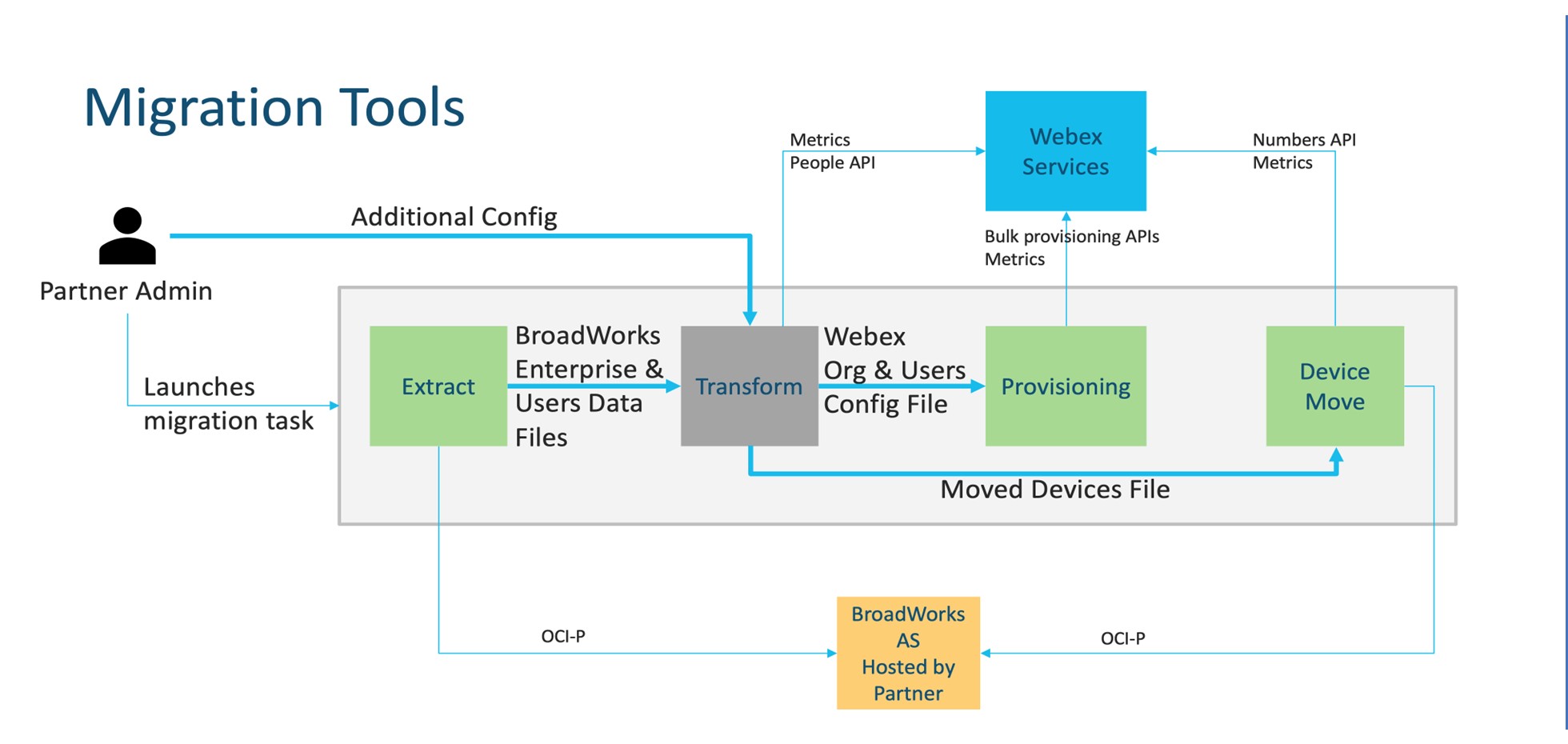
Figur 1: Migreringsverktøy
Krav
Før migreringsverktøy kjøres, må partneren oppfylle følgende krav:
- Partneren og partneradministratorkontoen må være integrert i Wholesale RTM-løsningen. I førsalgsfasen trenger ikke partnere å bli registrert i Wholesale RTM-løsningen for å kjøre uttrekksverktøyet.
- Partneren må gå gjennom sjekklisten før migrering for å sikre at alle krav er oppfylt.
- Cisco BroadWorks-systemadministratorlegitimasjon er nødvendig for å kjøre verktøyene for uttrekking og flytting av enheter. Dette gjelder ikke for BroadCloud-partnere.
- Verktøyene for uttrekking og flytting av enheter må kjøres fra den sekundære Cisco BroadWorks-applikasjonsserveren i løpet av et vedlikeholdsvindu for å minimere risikoen. BroadCloud-partnere vil kjøre verktøyet for enhetsflytting fra tjenesteleverandørportalen.
- Se gjennom listen over støttede Webex Calling-enheter.
- Se gjennom listen over ikke-støttede Webex Calling-enheter.
- Partnere må be kontoteamet sitt hos Cisco om å få den støttede fastvareversjonen for telefoner og enheter.
- UC-One-klienter må oppgradere til følgende versjoner:
- Desktop Communicator-klienter må være versjon 22.9.12 eller høyere
- Mobile Connect-klienter må være versjon 3.9.14 eller høyere.
- Administratorens maskin må ha:
- JDK/JRE 1.8 er nødvendig for klargjøringsverktøyet.
- MAC- og Linux-maskiner krever Python 3.10.5 eller høyere for Transform Tool.
- Kunder må ha en gyldig faktureringsadresse, og sluttbrukere må ha en bedrifts-e-postadresse konfigurert i Cisco BroadWorks. Hvis verdiene ikke er angitt, må partneradministratorer kontakte kundene sine for å få dem. Disse detaljene må legges til CSV-filene (kommaseparerte verdier) før transformasjonsverktøyet kjøres. Eksempel på CSV-filer følger med transformeringsverktøyet.
Migreringsplan
Migrasjonsplanen har tre faser:
- Preparat
- Få en kopi av brukerdata med uttrekksverktøyet
- Generer et token ved hjelp av tokengeneratorverktøyet
- Bruk transformeringsverktøyet til å formatere brukerdata
- Provisjonering
- Få de nyeste brukerdataene med uttrekksverktøyet
- Bruk transformeringsverktøyet til å formatere brukerdata
- Klargjøring av brukere med klargjøringsverktøyet
- Migrasjon
- Migrer enheter med enhetsflyttingsverktøyet
- Migreringer uten enheter [ Aktivere telefonnumre via Control Hub ]
Hvis partneradministratorene ikke har enheter å flytte fra Cisco BroadWorks til Wholesale, er det ikke nødvendig å kjøre verktøyet for enhetsflytting. Partneradministratorer kan bruke den offentlige lenken nedenfor for å aktivere telefonnumrene direkte via Control Hub-portalen. Hvis du vil ha mer informasjon, kan du se Administrer telefonnumre i Kontrollhub.
Deaktivering av telefonnumrene i Cisco BroadWorks er valgfritt hvis partneradministratorene aktiverer telefonnumrene sine via Control Hub.
Funksjoner automatisk migrert til engrossamtaler
Disse brukerfunksjonene migreres automatisk av migreringsverktøyene:
- Innstillinger for talemeldinger og tilpassede hilsener (talemeldinger, personlig navnelyd og brukerens PIN-kode overføres ikke)
- Alternative tall
- BroadWorks hvor som helst
- Opptatt lampefelt
- Anrops-ID (tilpasset navn og telefonnummer)
- Samtale venter
- Innstillinger for viderekobling av anrop (viderekobling av anrop always/busy/no answer/not tilgjengelig)
- Samtaleavlytting
- Ikke forstyrr
- Faksinnstillinger
- Fjernkontor
- Delt samtaleopptreden
- Samtidig oppringing personlig (inkludert tidsplan og utvalgskriterier)
- Anropsvarsling (inkludert tidsplan og utvalgskriterier)
- Avvisning av anonyme anrop
- Selektiv avvisning av anrop
- Selektiv viderekobling av anrop
- Selektiv samtalemottak
- Sekvensiell ring
- Henting av rettede anrop og innbryting
- Fritatt for innkjøring
- Trykk for å snakke
- Privatliv
- Musikk på vent
- Ferietjeneste
- Natttjeneste
- Plan for utgående samtaler
- Utgående anropsabonnement – Autorisasjonskoder
- Utgående anropsabonnement – Overfør numre
- Plan for innkommende anrop
- Resepsjonistklient
- Samtaleopptak
Disse gruppefunksjonene migreres automatisk av migreringsverktøyene:
- Automatisk assistent
- Tilpassede hilsener
- Innstillinger for viderekobling av anrop (alltid, opptatt, selektiv)
- Alternative tall
- Feriemeny er ikke tilgjengelig i Webex
- Selektiv avvisning av anrop
- Cisco BroadWorks Call Center Standard og BroadCloud-samtalekø:
- Grunnleggende konfigurasjon
- Tilpassede hilsener
- Agenter og veiledere
- Innstillinger for viderekobling av anrop (alltid, opptatt, selektiv)
- Alternative tall
- Musikk på vent
- Tvungen videresending
- Forbikobling av komfortmelding
- Felles arbeidsområde:
- Viderekobling av anrop
- Ikke forstyrr
- Samtale venter
- Samtaleavlytting
- Musikk på vent
- Opptattlampefelt (overvåking)
- Nummeroppringer
- Alternative tall
- Plan for innkommende anrop
- Plan for utgående samtaler
- Utgående anropsabonnement – Autorisasjonskoder
- Utgående anropsabonnement – Overfør numre
- Profesjonell arbeidsplass:
- Viderekobling av anrop
- Talepost
- Talepost – Opptatt hilsen
- Talepost – Hilsen uten svar
- Ikke forstyrr
- Samtale venter
- Samtaleavlytting
- Musikk på vent
- Opptattlampefelt (overvåking)
- Trykk for å snakke
- Samtidig ringing
- Avvisning av anonyme anrop
- Selektiv viderekobling av anrop
- Selektiv avvisning av anrop
- Selektiv samtalemottak
- Sekvensiell ring
- Pråm inn
- Personverninnstillinger
- Nummeroppringer
- Alternative tall
- Plan for innkommende anrop
- Plan for utgående samtaler
- Utgående anropsabonnement – Autorisasjonskoder
- Utgående anropsabonnement – Overfør numre
- Samtaleopptak
- Virtuell linje:
- Viderekobling av anrop
- Talepost
- Talepost – Opptatt hilsen
- Talepost – Hilsen uten svar
- Samtale venter
- Samtaleavlytting
- Musikk på vent
- Trykk for å snakke
- Pråm inn
- Personverninnstillinger
- Nummeroppringer
- Plan for innkommende anrop
- Plan for utgående samtaler
- Utgående anropsabonnement – Autorisasjonskoder
- Utgående anropsabonnement – Overfør numre
- Samtaleopptak
- Samtaleparkering
- Henting av samtale
- Jaktgruppe
- Innstillinger for viderekobling av anrop (alltid, opptatt, selektiv, ikke tilgjengelig)
- Alternative tall
- Stedskode (én per sted eller gruppe)
- Personsøkergruppe
- Tidsplaner (bedriftstidsplaner migreres ikke)
- Stemmeportal
- Musikk på vent
- Felles telefonliste
- Talepostgruppe
Støttede enheter
Støttede telefoner opprettes automatisk og tilordnes brukere i Webex Calling av klargjøringsverktøyet. Telefonene merket med «ja» i kolonnen «Støttes i enhetsflytteverktøyet» vil også automatisk bli flyttet fra Cisco BroadWorks eller BroadCloud til Webex Calling når enhetsflytteverktøyet kjøres. Telefoner merket med «Nei» i den kolonnen krever en manuell inngripen for å endre DMS-URL-en i Cisco BroadWorks-enhetsmalen eller i selve telefonen.
Den siste kolonnen viser tilordningen av telefonmodeller til kolonnen «Enhetstype» i filen. transform-tool/input/newphones.csv. (Se delen Transformeringsverktøy i denne artikkelen for mer informasjon om newphones.csv).
|
Telefonmodell |
Støttet i verktøyet for enhetsflytting |
Enhetstype i newphones.csv |
|---|---|---|
|
Cisco MPP 6821 |
Ja |
DMS Cisco 6821 |
|
Cisco MPP 6841 |
Ja |
DMS Cisco 6841 |
|
Cisco MPP 6851 |
Ja |
DMS Cisco 6851 |
|
Cisco MPP 6861 |
Ja |
DMS Cisco 6861 |
|
Cisco MPP 6871 |
Ja |
DMS Cisco 6871 |
|
Cisco MPP 7811 |
Ja |
DMS Cisco 7811 |
|
Cisco MPP 7821 |
Ja |
DMS Cisco 7821 |
|
Cisco MPP 7832 |
Ja |
DMS Cisco 7832 |
|
Cisco MPP 7841 |
Ja |
DMS Cisco 7841 |
|
Cisco MPP 7861 |
Ja |
DMS Cisco 7861 |
|
Cisco MPP 8811 |
Ja |
DMS Cisco 8811 |
|
Cisco MPP 8832 |
Ja |
DMS Cisco 8832 |
|
Cisco MPP 8841 |
Ja |
DMS Cisco 8841 |
|
Cisco MPP 8845 |
Ja |
DMS Cisco 8845 |
|
Cisco MPP 8851 |
Ja |
DMS Cisco 8851 |
|
Cisco MPP 8861 |
Ja |
DMS Cisco 8861 |
|
Cisco MPP 8865 |
Ja |
DMS Cisco 8865 |
|
Cisco MPP 8875 |
Ja |
DMS Cisco 8875 |
|
Cisco ATA191 |
Ja |
DMS Cisco 191 |
|
Cisco ATA192 |
Ja |
DMS Cisco 192 |
|
Cisco DBS 110 |
Ja |
DMS Cisco DBS110 |
|
Polycom VVX101 |
Ja |
DMS Polycom VVX101 |
|
Polycom VVX150 |
Ja |
DMS Polycom VVX150 |
|
Polycom VVX201 |
Ja |
DMS Polycom VVX201 |
|
Polycom VVX250 |
Ja |
DMS Polycom VVX250 |
|
Polycom VVX301 |
Ja |
DMS Polycom VVX301 |
|
Polycom VVX311 |
Ja |
DMS Polycom VVX311 |
|
Polycom VVX350 |
Ja |
DMS Polycom VVX350 |
|
Polycom VVX401 |
Ja |
DMS Polycom VVX401 |
|
Polycom VVX411 |
Ja |
DMS Polycom VVX411 |
|
Polycom VVX450 |
Ja |
DMS Polycom VVX450 |
|
Polycom VVX501 |
Ja |
DMS Polycom VVX501 |
|
Polycom VVX601 |
Ja |
DMS Polycom VVX601 |
|
Polycom Trio 8300 |
Ja |
DMS Polycom Trio8300 |
|
Polycom Trio 8500 |
Ja |
DMS Polycom Trio8500 |
|
Polycom Trio 8800 |
Ja |
DMS Polycom Trio8800 |
|
Polycom SoundStation 5000 |
Ja |
DMS Polycom SSIP5000 |
|
Polycom SoundStation 6000 |
Ja |
DMS Polycom SSIP6000 |
|
Yealink T33G |
Ja |
DMS Yealink T33G |
|
Yealink T41S |
Ja |
DMS Yealink T41S |
|
Yealink T42S |
Ja |
DMS Yealink T42S |
|
Yealink T43U |
Ja |
DMS Yealink T43U |
|
Yealink T46U |
Ja |
DMS Yealink T46U |
|
Yealink T46S |
Ja |
DMS Yealink T46S |
|
Yealink T48S |
Ja |
DMS Yealink T48S |
|
Yealink T48U |
Ja |
DMS Yealink T48U |
|
Yealink T53W |
Ja |
DMS Yealink T53W |
|
Yealink T54W |
Ja |
DMS Yealink T54W |
|
Yealink T57W |
Ja |
DMS Yealink T57W |
|
Yealink T58V |
Ja |
DMS Yealink T58V |
|
Yealink CP920 |
Ja |
DMS Yealink CP920 |
|
Yealink CP960 |
Ja |
DMS Yealink CP960 |
|
Yealink W52B |
Ja |
DMS Yealink W52P |
|
Yealink W56B |
Ja |
DMS Yealink W56P |
|
Yealink W60B |
Ja |
DMS Yealink W60P |
|
Yealink W70B |
Ja |
DMS Yealink W70P |
|
Yealink CP925 |
Ja |
DMS Yealink CP925 |
|
Yealink CP965 |
Ja |
DMS Yealink CP965 |
|
AudioCodes MP204R |
Ja |
DMS AudioCodes MP204R |
|
AudioCodes MP202R |
Ja |
DMS AudioCodes MP202R |
|
Lydkoder MP204 |
Ja |
DMS AudioCodes MP204 |
|
Lydkoder MP202 |
Ja |
DMS AudioCodes MP202 |
Ikke-støttede enheter
Hvis kunden bruker enhetene som ikke støttes av Wholesale RTM-løsningen, er ikke disse enhetene kvalifisert for migrering. I dette tilfellet har du følgende alternativer:
- Klargjør nye telefoner på Cisco BroadWorks før du migrerer.
- La de gamle telefonene stå i Cisco BroadWorks, og brukerne må installere Webex-appen for å ringe og motta samtaler.
Engros ringepakker
Migreringsverktøyene har et sett med standardinnstillinger for valg av engros-anropspakker for abonnenter. Hvis det ønskes en annen pakke senere, kan disse endres i Control Hub av en partneradministrator.
Konfigurasjon av Cisco BroadWorks-migreringspakken
Alle abonnenter som migrerer fra Cisco BroadWorks vil som standard bruke Webex Calling-pakken. Hvis Webex-talepakken er ønsket for abonnenter som ikke har tilordnet samtale venter eller talepost, kan dette aktiveres i transformasjonsverktøyets partner.cfg-fil ved å fjerne kommenteringen av linjen BRUK_WEBEX_TALE_PAKKE.
Webex for BroadWorks-migreringspakketilordning
Migrering fra Webex for Broadworks-pakker er basert på Broadworks-pakketypen. Konfigurer standardtilordningen i konfigurasjonsfilen til Transform Tool på conf/w4b_package_to_wholesale_package.csv.
|
Webex for BroadWorks-pakken |
Engros-ringepakke |
|---|---|
|
Softphone |
Webex Voice |
|
Grunnleggende |
Webex-anrop |
|
Standard |
Webex-suite |
|
Premium |
Webex-suite |
Tilordning av BroadCloud-migreringspakker
Migreringer fra BroadCloud Carrier-kartpakker basert på stasjonstype. Standardtilordning kan konfigureres i konfigurasjonsfilen conf/rialto_station_type_to_wholesale_package.csv i Transform Tool.
|
BroadCloud Carrier-stasjonstype |
Engros-ringepakke |
|---|---|
|
Grunnleggende |
Webex Voice |
|
Konferanserom |
Webex Voice |
|
Meldinger |
Webex Voice |
|
Standard |
Webex Voice |
|
Leder |
Webex-suite |
|
Alle andre stasjonstyper |
Webex Voice |
Transformer en BroadWorks- eller BroadCloud-brukerkonto til et Webex Calling-arbeidsområde
Et Webex-arbeidsområde er en telefon som deles mellom mange personer, for eksempel: for eksempel: telefoner i et konferanserom, lager eller lobby. Slike telefoner kan konfigureres i Webex Calling som Webex-arbeidsområder i stedet for Webex-brukere. Det finnes et alternativ for å konvertere brukerkontoer fra Cisco BroadWorks eller BroadCloud Carrier til arbeidsområder automatisk under migreringsprosessen.
Trinn:
- I filen transform_tool/input/users.csv, tilordne pakken «common_area» til brukerne som skal transformeres til et arbeidsområde.
- Eksempel: bwuser@domain,,,common_area
- (Kun BroadCloud) For å konvertere alle brukerkontoer av en bestemt stasjonstype til arbeidsområder, legg til en oppføring i transform-tool/conf/rialto_station_type_to_wholesale_package.csv og sett Engrospakken til «common_area_calling».
- Eksempel: conference_room_v2,common_area_calling
- Kjør transformeringsverktøyet.
- Kjør klargjøringsverktøyet.
- Åpne Control Hub for den nyopprettede kundeorganisasjonen og angi et SIP-domene (se figur 2, Konfigurere et SIP-domene i Control Hub).
- Kjør klargjøringsverktøyet på nytt. Dette oppretter arbeidsområdene og tilordner telefoner til dem.
Begrensninger:
Konfigurasjon av brukerfunksjoner (for eksempel viderekobling av anrop, ikke forstyrr) migreres ikke automatisk til arbeidsområdet.
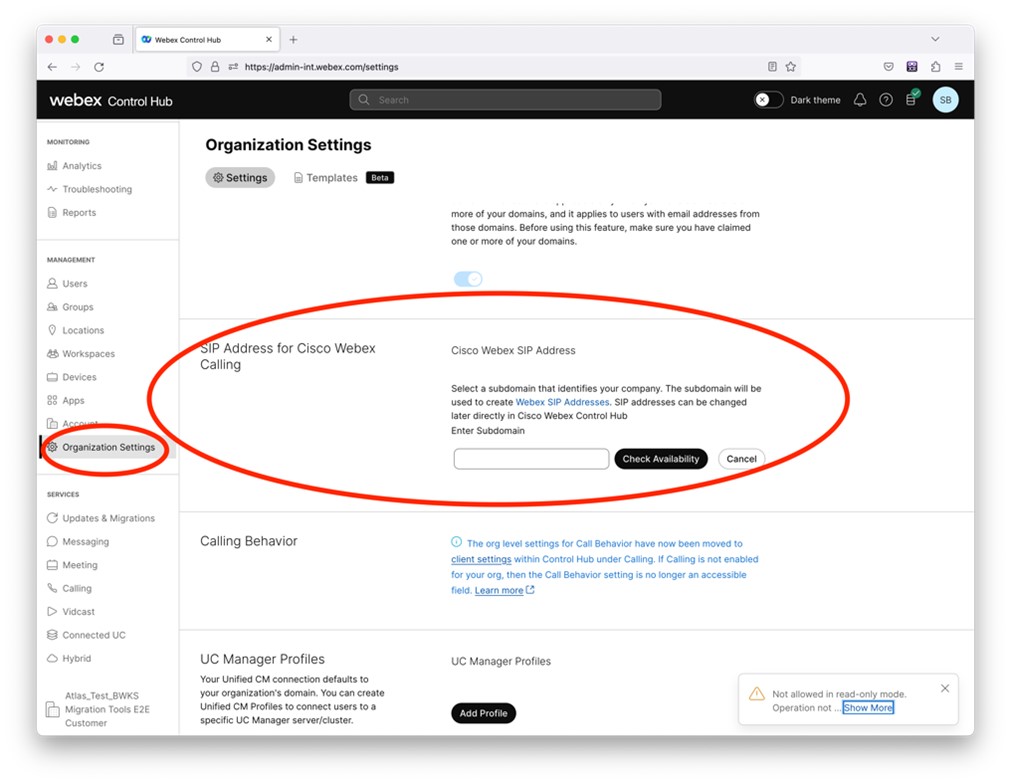
Figur 2: Konfigurere et SIP-domene i Control Hub
Verktøy for tokengenerator
Partneradministratorer kjører dette tokengeneratorverktøyet minst én gang før de begynner å kjøre migreringsverktøy. Kjøring av dette verktøyet er en engangsaktivitet etter at partnerkontoen er registrert i Wholesale RTM-løsningen. Dette verktøyet lar partneradministratorer logge inn via nettleseren for å få den unike TOKEN-en som trengs for å oppdatere partnerkonfigurasjonsfilene for migreringsverktøyene.
Forutsetninger
Installer Java 8, 11, 17 eller 21 på datamaskinen. Java er tilgjengelig fra mange kilder, inkludert:
- https://learn.microsoft.com/en-us/java/openjdk/download
- https://aws.amazon.com/corretto/
- https://www.oracle.com/java/technologies/downloads/#java21
Etter nedlastingen, pakk ut binærfilene for migreringsverktøyet.
Dette trinnet er valgfritt
Instruksjoner for å kjøre
Kjør følgende kommando i terminalen i tokengeneratorkatalogen:
-
Følgende porter må være tilgjengelige for å kjøre tokengeneratorverktøyet. Porter: 8080, 50009, 50010, 50011, 50012 og 50013
-
Minst én av disse nevnte portene må være åpen for tilkobling på brukerens datamaskin.
Vinduer:
token_generator.batMacOS:
./token_generator.shProduksjon:
Tool Name: Token Generator Tool
Version: 1.13.0
Load the URL in your web browser: http://localhost:8080
Åpne URL-en i nettleseren på terminalen, logg inn med partneradministratorens påloggingsinformasjon for å hente TOKEN-en, og kopier den for videre bruk.
Illustrasjonene av brukergrensesnittet er gitt nedenfor som referanse:
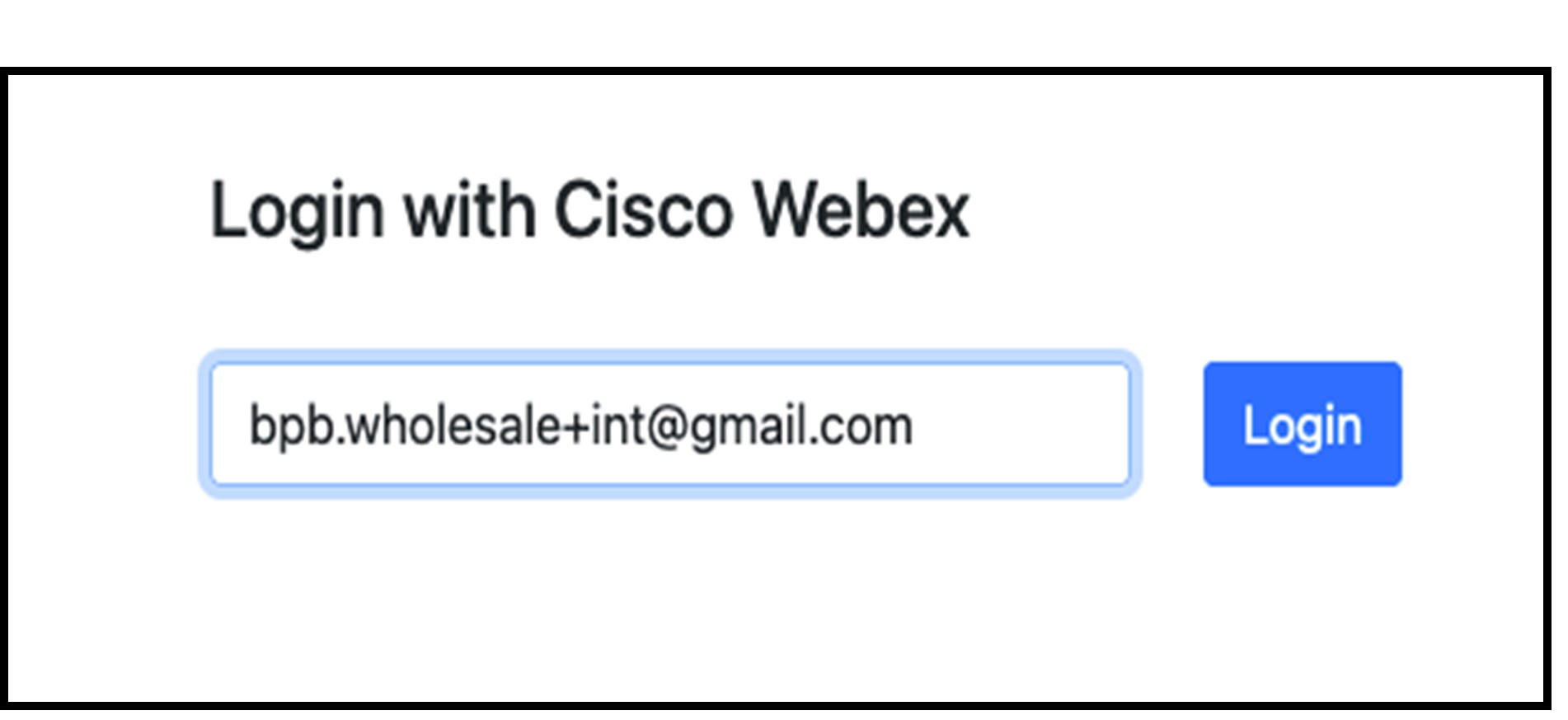
Figur 3: Logg inn med Cisco Webex
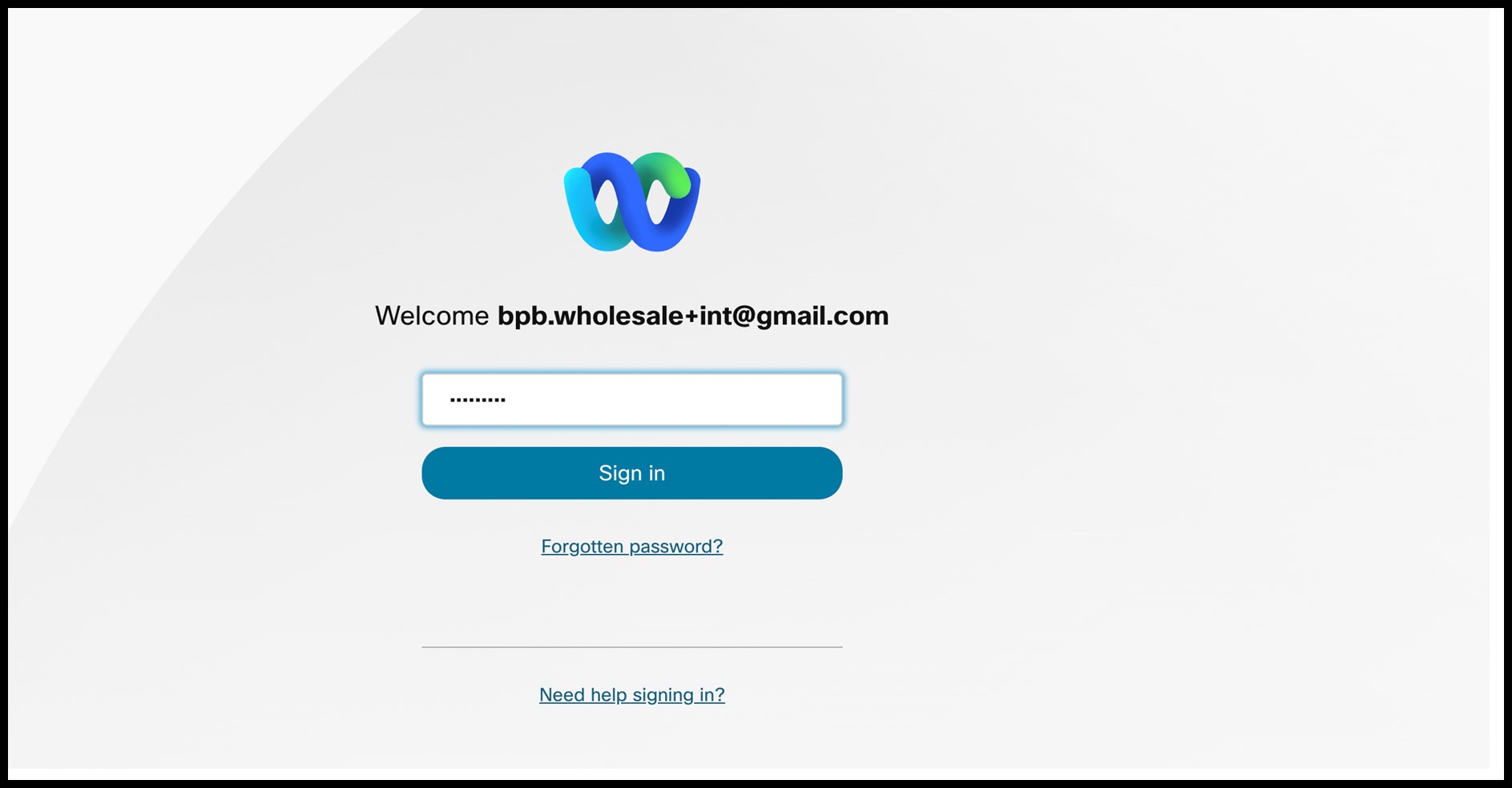
Figur 4: Vinduet for legitimasjon

Figur 5: Tokengenerering
BroadWorks-oppsettoppgaver
Konfigurer følgende trinn før du kjører verktøyene for uttrekking og enhetsflytting på den sekundære BroadWorks-serveren.
Aktiver OCI-P-tilkobling
Verktøyet for enhetsflytting kommuniserer med BroadWorks via OCI-P-kommandoer. Følg trinnene nedenfor for å aktivere OCI-P-tilkobling:
Trinn 1: Bruk CLI til å konfigurere generelle innstillinger.
Kjør følgende kommando i CLI for å bytte til GeneralSettings-katalogen:
AS_CLI> cd /Applications/OpenClientServer/GeneralSettings.Kjør følgende kommando i CLI for å hente gjeldende GeneralSettings:
AS_CLI/Applications/OpenClientServer/GeneralSettings> get
clientPort = 2208
clientPortEnabled = true
secureClientPort = 2209
secureClientPortEnabled = true
systemDomain = <>
Hvis innstillingene dine ikke samsvarer med det ovennevnte, bruk kommandoen set for å konfigurere innstillingene på nytt.
Trinn 2: Bruk CLI-en til å konfigurere OCI-proxyen.
Endre katalogen til OCI Proxy:
AS_CLI> cd /Applications/OpenClientServer/OCIProxyKjør følgende CLI for å hente gjeldende innstillinger. Du bør se følgende:
AS_CLI/Applications/OpenClientServer/OCIProxy> get
enabled = true
enabledLoginLevelScreening = false
enableResponseCaching = false
responseCacheDurationHours = 24
responseCacheRenewPeriodMins = 30
messageQueueCapacity = 50
messageQueueTimeoutSeconds = 1800
Hvis innstillingene dine ikke samsvarer med det ovennevnte, bruk kommandoen set for å konfigurere innstillingene på nytt.
Trinn 3: Bruk CLI-en til å konfigurere OCI-klargjøring.
Endre til klargjøringskatalogen:
AS_CLI> cd /System/NetworkAccessLists/OCI/ProvisioningKjør følgende kommando for å hente de gjeldende OCI-klargjøringsinnstillingene:
AS_CLI/System/NetworkAccessLists/OCI/Provisioning> get
Address Description
========================
127.0.0.1 local as
Trinn 4: Kjør kommandoen nedenfor i CLI for å bekrefte at konfigurasjonen din er riktig.
AS_CLI/Maintenance/ManagedObjects> get broadworks and check
that your output looks OK.
See below for sample output:
AS_CLI/Maintenance/ManagedObjects> get broadworks
BroadWorks Managed Objects
==========================
* Server:
Identity..............: AS
Version...............: Rel_21.sp1_1.551
Administrative State..: Unlocked
* Applications:
Name Version Deployed Administrative State Effective State
=========================================================================================
ExecutionAndProvisioning 21.sp1_1.551 true Unlocked Unlocked
FlashPolicy 21.sp1_1.551 false Unlocked Stopped
OpenClientServer 21.sp1_1.551 true Unlocked Unlocked
WebContainer 21.sp1_1.551 true Unlocked Unlocked
4 entries found.
* Hosted Applications:
Name Version Context Path Deployed
==================================================================
CommPilot 21.sp1_1.551 / true
DeviceManagementFiles 21.sp1_1.551 /DeviceManagement true
JWSFiles 21.sp1_1.551 /FileRepos true
MediaFiles 21.sp1_1.551 /media true
OCIFiles 21.sp1_1.551 /ocifiles true
5 entries found.
Bekreft at åpen klientserver er distribuert og aktiv
Bruk kommandoene nedenfor for å distribuere og starte Open Client Server på den sekundære applikasjonsserveren hvis den ikke er distribuert eller ikke allerede har startet.
Trinn 1: Distribuer serveren med følgende CLI-kommando:
AS_CLI/Maintenance/ManagedObjects> deploy application OpenClientServerTrinn 2: Start serveren med denne kommandoen:
AS_CLI/Maintenance/ManagedObjects> start application OpenClientServerAktiver tallaktivering
Kjør følgende kommandoer i CLI for å aktivere aktivering av tallene:
Trinn 1: Kjør kommandoen for tallaktivering:
AS_CLI> cd SubscriberMgmt/NumberActivationTrinn 2: Kjør kommandoen for aktivering aktivert:
AS_CLI> set dnMode groupAndUserActivationEnabledTrinn 3: Skriv inn Y ved bekreftelsesspørsmålet.
Cisco-abonnement
Cisco-anropsabonnementene tilbyr en samlet løsning som er utformet for å forenkle skyanropsopplevelsen din med Webex Calling.
Forutsetninger
Cisco-kontoteamet må hjelpe partneradministratoren med å sette Cloud Connected PSTN-leverandøren til Sinch i malen for engrosklargjøring.
Transformeringsverktøyet
For å aktivere Cisco-anropsabonnementet, legg til følgende konfigurasjon i partner.cfg-filen:
- AKTIVER_CISCO_SAMTALER_PLAN=Yes
- Som standard er denne egenskapen kommentert ut. Administratorer må fjerne kommenteringen og aktivere den før de kjører transformeringsverktøyet.
- Etter at denne egenskapen er aktivert og Transform Tool er kjørt, vil delen Wholesale Package i kundens JSON-fil automatisk inkludere Cisco-anropsabonnementet.
Provisioneringsverktøy
For kundelokasjoner som velger Ciscos ringeabonnement, aktiverer vi de tilknyttede numrene i løpet av nummertildelingsfasen. Kundene vil imidlertid først begynne å bruke numrene etter at migreringsprosessen er fullført.
Uttrekksverktøy
For BroadCloud
Uttrekksverktøyet er integrert i BroadCloud-tjenesteleverandørportalen. En tjenesteleverandøradministrator kan:
- Send utdragsforespørsler for opptil 50 kunder per forespørsel.Uttrekksforespørsel kan ikke sendes inn for samme kunde mer enn 10 ganger om dagen.
- Last ned den utpakkede datafilen, i ZIP-format, i opptil 28 dager fra forespørselens innsendingsdato.
Figurene nedenfor viser tjenesteleverandørportalen.
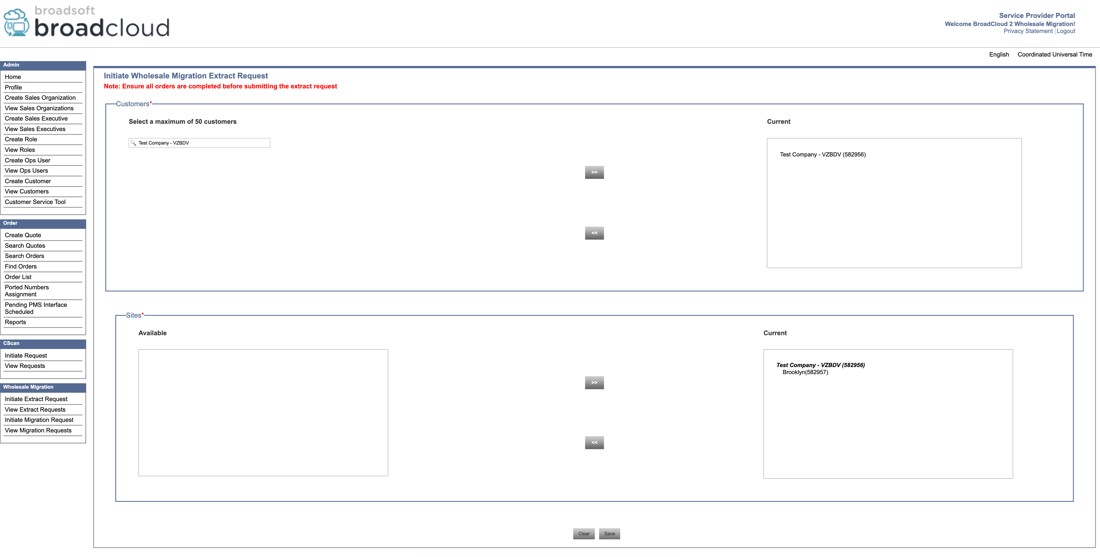
Figur 6: Tjenesteleverandørportal
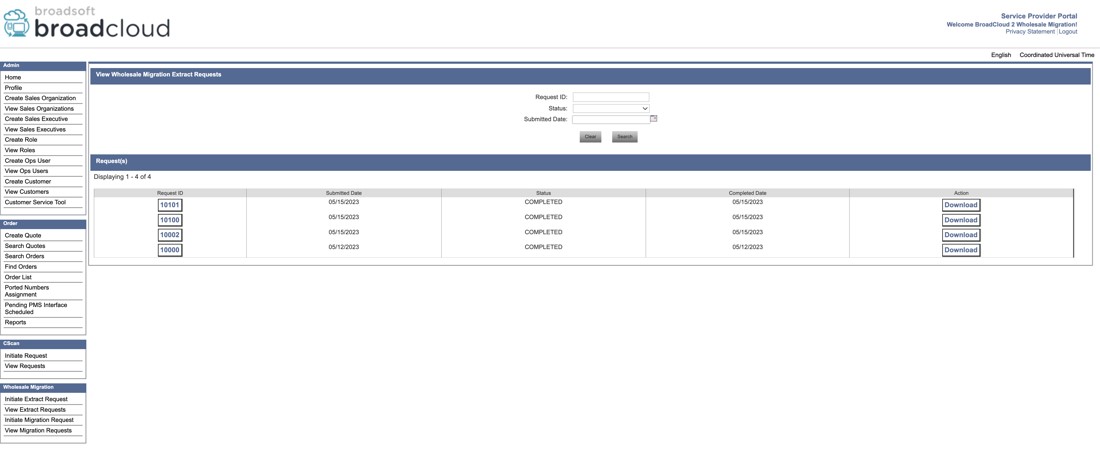
Figur 7: Tjenesteleverandørportal
Forespørsel om CSV-uttrekk
Start forespørsel om CSV-uttrekk
-
Last ned kundens CSV-fil
Klikk på lenken Last ned kunde-CSV øverst til høyre i delen Start forespørsel om CSV-uttrekk.
-
Rediger kundelisten
Administratoren kan redigere denne CSV-filen slik at den bare inkluderer kundene som uttrekket må utføres for.
-
Last opp og send inn
Etter redigering, last opp den endrede CSV-filen.
Klikk på Send inn for å starte en uttrekksforespørsel for de oppførte kundene og deres tilknyttede lokasjoner.
Start uttrekksforespørsel for en kunde med lokasjons-CSV
-
Velg kunde- og nedlastingssteder
Velg en kunde fra rullegardinmenyen.
Last ned den tilhørende locations.csv fra Vis kunder→ Steder-fanen → Eksporter steder som CSV.
-
Rediger plasseringsfilen
Administratoren kan redigere CSV-filen slik at den bare inkluderer de stedene de ønsker å trekke ut.
-
Last opp og send inn
Last opp den redigerte locations.csv-filen og klikk på Send inn.
Bare de angitte stedene for den valgte kunden vil bli inkludert i uttrekksforespørselen.
Start uttrekksforespørsel for alle kunder
- Klikk på Send inn for å starte en uttrekksforespørsel for alle kunder og alle deres lokasjoner under den nåværende tjenesteleverandøren.
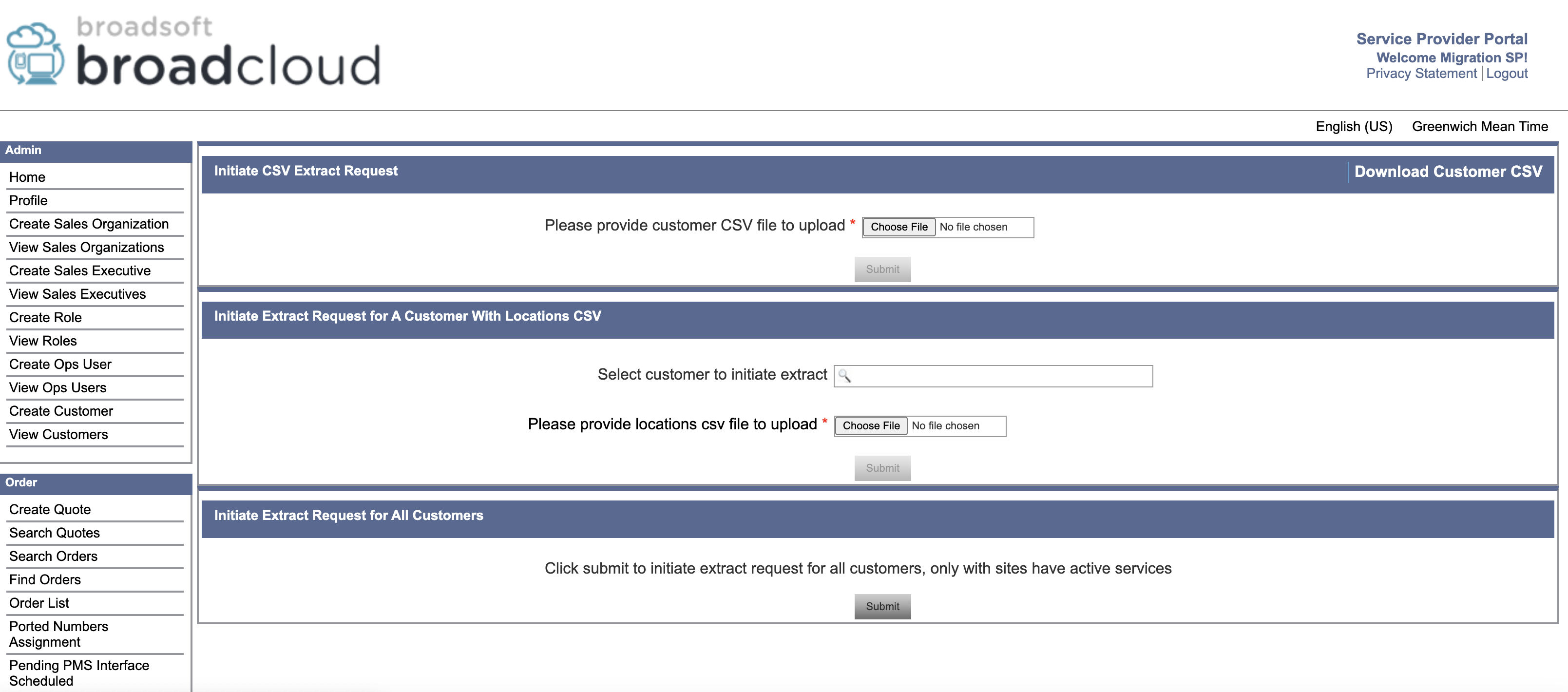
For Cisco BroadWorks og Webex for BroadWorks
- Uttrekksverktøyet kjører på den sekundære Cisco BroadWorks Application Server i partnernettverket og kobler til via OCI-P.
- Verktøyet henter rå data fra bedrifter, grupper, tall, brukere, tjenester, enheter og mykklienter fra Cisco BroadWorks- eller BroadCloud-plattformen og sender disse dataene ut til XML-filer som gir inndata for transformasjonsverktøyet.
De neste avsnittene forklarer hvordan du installerer og konfigurerer uttrekksverktøyet.
Forutsetninger
- SCP-ekstraktverktøyets binærfiler til den sekundære Cisco BroadWorks-applikasjonsserveren.
- SSH til den sekundære Cisco BroadWorks-applikasjonsserveren for å konfigurere forutsetningene og kjøre utpakkingsverktøyet.
- Konfigurer tjenesteleverandøren og gruppe-ID-en for å hente ut fra Cisco BroadWorks i conf/exportTool.yml. Se følgende eksempel på YAML-kodebit:
ServiceProviderID-A: - GroupID-A1 - GroupID-A2 - GroupID-A3 ServiceProviderID-B: - ALL - Sørg for at bruker-ID, passord og vertsnavn for den sekundære Cisco BroadWorks-applikasjonsserveren er riktige i conf/partner.cfg fil:
BROADWORKS_USER_ID = admin BROADWORKS_PASSWORD = admin BROADWORKS_HOST_NAME = localhost REFRESH_TOKEN = Partner administrator’s refresh token copied from the Token Generator tool.Egenskapen
REFRESH_TOKENer obligatorisk for en Webex for BroadWorks-migrering. - Endre JDK/JRE miljøbanen i export.sh-filen hvis den sekundære Cisco BroadWorks-applikasjonsserveren JDK/JRE miljøstien er forskjellig fra filen:
JAVA_HOME=/usr/local/java/java_base
Instruksjoner for å kjøre
Kjør følgende kommando i den sekundære Cisco BroadWorks-applikasjonsserveren fra utpakkingsverktøykatalogen:
./export.shTerminallogger
Følgende logger er tilgjengelige i terminalen etter vellykket eksport: Kjører BroadSoft Data Export Tool:
Running BroadSoft Data Export Tool
************************************************
Starting Export Tool v: 1.15.0
Export started for SP=collabmigrationtestSP_engg, Group=collabmigrationtestGRP_engg
Exporting users for SP=collabmigrationtestSP_engg, Group=collabmigrationtestGRP_engg
Export users completed for SP=collabmigrationtestSP_engg, Group=collabmigrationtestGRP_engg
Export completed for SP=collabmigrationtestSP_engg, Group=collabmigrationtestGRP_engg
Export completed
Export Dump Zip Directory : output/20221017223452_ExportTool
Export Dump Zip File name :extracted_data_1666060500618.zip
Zip file with the name extracted_data_1666060500618.zip has been created
ZIP file creation process completed
Exported files converted as ZIP file
**************************************************
Produksjon
En ZIP-fil (extracted_data_<timestamp>.zip) som utdata er tilgjengelig i samme katalog for utpakkingsverktøyet. Bruk følgende kommando for å vise og bruke ZIP-filen for inndata i Transform Tool:
ls –ltr
drwxr-xr-x 2 bwadmin bwadmin 4096 Oct 4 11:53 lib/
-rwxr-xr-x 1 bwadmin bwadmin 956719 Oct 4 11:53 exportTool.jar
-rwxr-xr-x 1 bwadmin bwadmin 2635 Oct 4 11:53 export.sh
drwxr-xr-x 2 bwadmin bwadmin 4096 Oct 5 05:04 conf/
drwxrwxr-x 3 bwadmin bwadmin 4096 Oct 17 22:34 output/
drwxrwxr-x 2 bwadmin bwadmin 4096 Oct 17 22:34 logs/
-rw-rw-r-- 1 bwadmin bwadmin 46341 Oct 17 22:35 extracted_data_1666060500618.zip
Transformeringsverktøyet
Dette transformasjonsverktøyet kjører for alle migreringer. Transformeringsverktøyet kjører på alle datamaskiner, inkludert en partners administrator-bærbare PC, og bruker Webex Public API-er. Den leser ZIP-filen (extracted_data_<timestamp>.zip) fra utpakkingsverktøyet som input og transformerer den rå XML-filen til et JSON-format som brukes av klargjøringsverktøyet.
Forutsetninger
Etter at du har lastet ned og pakket ut binærfilene for migreringsverktøyene, konfigurerer du følgende forutsetninger:
- Angi REFRESH_TOKEN (token kopiert fra Token Generator Tool) og NAVN_PÅ_HOVEDPLASSERING_i conf/partner.cfg fil:
REFRESH_TOKEN=MzUwYjljODEtYmQ4MS00NGVhLTgwNGUtZjQ1NTEyZTViNzJkOTdj NAME_OF_MAIN_LOCATION=Main - Angi eventuelt PROVISIONING_-ID-en (kopiert fra malen i Partner Hub) i conf/partner.cfg fil:
PROVISIONING_ID=YmE4MjFkZGYtYTlkNy00NDdlLWIwODctYmNkOTM2NjUyYWQ1For å få en mer fullstendig bekreftelse av kundens e-postadresse kan du eventuelt angi PROVISIONING_ID. - Konfigurer manglende informasjon i input/customers.csv fil (se neste avsnitt) hvis den mangler.
- Legg til sluttbrukerens e-postadresse i input/users.csv fil.
- Hvis nye telefoner skal klargjøres, legg til MAC-adressen og e-postadressen til brukerens nye telefon i input/newphones.csv fil. Dette er bare nødvendig hvis partneradministratorene ønsker å klargjøre nye telefoner i Engrosanrop.
- Konverter BroadWorks-kundesentrene til CxEssentials ved å bruke input/cxessentials.csv fil.
- Du kan eventuelt aktivere egenskapen OPPGRADER_ALLE_KUNDESENTRE__TIL_CX_ESSENTIALS for å konvertere alle kundesentre til CxEssentials.
- Bruk input/locations.csv fil for å støtte migreringen av store bedrifter som lar administratorer migrere kundenes lokasjoner etter lokasjon
- Aktiver eventuelt bruk av MAC-adresser fra User-Agent-overskriften i SIP REGISTER-meldingen når MAC-adressen ikke er tilgjengelig i Cisco BroadWorks-enhetsprofilen. Fjern kommenteringen av linjen BRUK_MAC_ADRESSE_FRA_SIP_REGISTER=yes i filen conf/partner.cfg
- Aktiver eventuelt egenskapene ANALOG_BRUKER_TYPE_AKTIVER_SAMTALE_VENTER, ANALOG_BRUKER_TYPE_AKTIVER_MUSIKK_PÅ_HOLD og ANALOG_BRUKER_TYPE_DEAKTIVER_T38 for å konfigurere samtale venter, musikk på vent og deaktivere T38-innstillinger for alle brukere av analog type.
-
Hvis du vil sette opp generiske gateway-enheter, legger du til enhetens MAC-adresse og bruker-ID i input/genericgateways.csv fil. Nevn også om brukeren er PRIMÆR eier eller en DELT bruker (for delte samtaleopptredener). Dette er bare nødvendig hvis partneradministratorer planlegger å bruke generiske gateway-enheter i Wholesale Calling.
Denne funksjonen er ikke tilgjengelig for migreringer fra BroadCloud til Wholesale.
-
For BroadCloud-migreringer, for å konvertere alle brukere med meldingsstasjonstypen til voice_mail_group, oppdater conf/rialto_station_type_to_wholesale_package.csv -filen ved å erstatte verdien Wholesale Package med voice_mail_group for raden der Rialto Station Type sender meldinger.
Du kan eventuelt aktivere egenskapen COMMON_VOICE_MAIL_GROUP_PASSCODE i partner.cfg for å konfigurere standard PIN-kode for talepostgrupper.
Hvis denne egenskapen ikke er spesifisert i partner.cfg, må den oppgis per kunde i customers.csv-filen under commonVoicemailGroupPassCode-kolonnen.
-
For migrering av felles kontakter til Webex Calling
Det er forbedringen for å administrere felles kontakter på bedrifts- og lokasjonsnivå. Disse kontaktene kan nå migreres enten som organisasjonskontakter (Org-kontakter) eller som virtuelle utvidelser, basert på konfigurasjonsinnstillingene. Nedenfor finner du detaljene som veileder deg gjennom denne migreringsprosessen.
Nøkkelkonfigurasjon:
- FELLES_TELEFON_LISTE_TIL_VIRTUELLE_EKSTENSJON_START_OMRÅDE
En ny egenskap, COMMON_PHONE_LIST_TO_VIRTUAL_EXTENSION_START_RANGE, introduseres i partner.cfg-filen. Denne egenskapen bestemmer hvordan vanlige kontakter overføres fra Rialto til Webex Calling.
- Uten FELLES_TELEFON_LISTE_TIL_VIRTUELLE_EKSTENSION_START_OMRÅDE Konfigurert
Felles kontakter vil bli migrert som organisasjonskontakter (organisasjonskontakter).
Ingen ytterligere konfigurasjon er nødvendig.
Kontakter forblir tilgjengelige på organisasjonsnivå.
- Med FELLES_TELEFON_LISTE_TIL_VIRTUELLE_EXTENSION_START_OMRÅDE konfigurert
Vanlige kontakter vil bli migrert som virtuelle utvidelser.
Hver kontakt vil bli lagt til et internnummer, og startområdet for internnummeret er definert i egenskapen COMMON_PHONE_LIST_TO_VIRTUAL_EXTENSION_START_RANGE i partner.cfg.
Virtuelle utvidelser støttes både på organisasjonsnivå og lokasjonsnivå, avhengig av kontaktens omfang.
- FELLES_TELEFON_LISTE_TIL_VIRTUELLE_EKSTENSJON_START_OMRÅDE
- Aktiver standard leverandør av samtaleopptak til Webex.
Dette trinnet er bare nødvendig når du migrerer innstillinger for samtaleopptak for brukere konfigurert med Dubber til Cisco Native Call Recording i Webex.
For å aktivere dette alternativet:
- I partner.cfg-filen angir du følgende egenskap,
DEFAULT_CALL_RECORDING_VENDOR=Webex. - Bruk i tillegg egenskapen
WEBEX_CALL_RECORDING_STORAGE_REGIONtil å konfigurere lagringsområdet.Alternativet On Demand -opptak fra BroadCloud støttes ikke i Webex Calling. Disse innstillingene for samtaleopptak vil ikke overføres og vil vises i unntaksrapporten.
- I partner.cfg-filen angir du følgende egenskap,
-
Utelukkelse av utvalgte telefonnumre fra migrering:
For å ekskludere bestemte telefonnumre fra migreringsprosessen, må følgende totrinnsprosedyre med transformeringsverktøyet følges:
- Kjør transformeringsverktøyet for første gang. Når det er fullført, vil verktøyet generere en fil med navnet telephone_numbers_inventory.csv, som ligger i output/timestamp/ katalog. Kunden må gjennomgå denne filen og angi «Ja» i kolonnen «Slett numre» for hvert telefonnummer som skal ekskluderes fra den kommende migreringen.
- Etter at telephone_numbers_inventory.csv-filen er oppdatert med de riktige ekskluderingsflaggene, kjøres transformasjonsverktøyet en gang til. Den oppdaterte filen skal sendes som et argument i følgende format.
./transform.sh -extract=input/extracted_data_1747640608219.zip -decommissionnumbers={filepath/telephone_numbers_inventory.csv}
- Du kan eventuelt sette egenskapen ALLOW_RESTRICT_BY_PARTNER_MODE til AV for å tillate at kundeadministratorer endrer partnerdefinerte innstillinger i Control Hub.
- For migrering av mobilnumre (BroadWorks Mobility) fra BroadCloud til Webex Calling
Denne delen beskriver migreringen av BroadWorks Mobility(kundens mobilnumre)-funksjonen fra BroadCloud (Mobilnettintegrasjon) til Wholesale Webex Calling (Webex Go mobilnettoperatør).
Forutsetninger– Før overføringsprosessen starter, må partneradministratorer kontakte Cisco-kontoteamet for å konfigurere Cloud Connected PSTN (CCP)-leverandøren og den tilpassede operatørlisten (CCL).
En ny egenskap, TILORDNE_MOBILNUMMER__TIL_BRUKERE, legges til i partner.cfg -filen. Aktiver denne egenskapen for å tillate at mobilnumre tildeles og overføres til brukere.
- Denne funksjonen støttes bare for BroadCloud-til-Engros -migreringer.
- I Wholesale Webex kan sluttbrukere ha enten et mobilnummer eller et PSTN-nummer (ikke begge deler), i motsetning til i BroadCloud.
- Når et mobilnummer tildeles en bruker, blir deres primære PSTN-nummer deres sekundære (alternative) nummer.
- Mobilnumre kan ikke migreres for brukere som konverteres til arbeidsområder eller virtuelle linjer.
- Etter at et mobilnummer er tilordnet i Wholesale Webex, vises det som Aktiv i Kontrollhub. Denne statusen betyr ikke at nummeret er klart til å motta anrop umiddelbart. Anropsfunksjonen vil først være tilgjengelig etter at migreringen er fullført.
- Innstillinger for mobiltelefonintegrasjon som er konfigurert av sluttbrukere i Calling User Portal (CUP) migreres ikke. Etter migrering, når et telefonnummer, mobilnummer eller en internlinje blir oppringt, vil alle brukerens enheter ringe.
Fylling av input/customers.csv
Filen input/customers.csv gir data som kanskje mangler i Cisco BroadWorks eller BroadCloud. Denne filen kan stå tom hvis all obligatorisk informasjon allerede er tilgjengelig. Du trenger ikke å fylle ut alle kolonnene, bare manglende informasjon er obligatorisk.
Tabellen nedenfor forklarer de viktigste kolonnene i input/customers.csv.
|
Kolonnenavn |
Regler |
|---|---|
|
ID |
I Cisco BroadWorks bedriftsmodus:
I BroadWorks-tjenesteleverandørmodus er dette Cisco BroadWorks-gruppe-ID-en. I BroadCloud er dette Rialto-kunde-ID-en. |
|
eksternID |
Dette er en identifikator som samsvarer med partnerens interne identifikator for denne kunden. Denne kolonnen må være unik innenfor en Webex-partnerorganisasjon. Denne kolonnen er valgfri. En unik identifikator genereres automatisk av transformeringsverktøyet. Denne kolonnen brukes ikke for grupper innenfor en bedrift. |
|
kundenavn |
For bedriften brukes denne kolonnen som Webex-kundenavnfeltet. For en gruppe innenfor en bedrift brukes denne kolonnen som lokasjonsnavn. Stedsnavn må være unike innenfor en bedrift. |
|
primær e-post |
Dette brukes som e-postadressen til Webex-kundeadministratoren. Denne kolonnen er valgfri for grupper innenfor en bedrift. |
|
Adressekolonner |
For en bedrift brukes adressen som faktureringsadresse og den første lokasjonsadressen. For en gruppe innenfor en bedrift brukes adressen som lokasjonsadresse. |
|
tidssone |
Se tidssonedelen i denne artikkelen. |
|
språk | Se Språk Webex støtter. |
|
standard talepostkode | |
|
fellesTalepostGruppePassord | Bruk denne kolonnen til å angi standard-PIN-koden som skal brukes på alle talepostgrupper for den respektive kunden. Etter migrering må administratorer oppdatere PIN-koden for hver talepostgruppe. Under transformeringsprosessen tilordnes den felles PIN-koden som er angitt av administratoren, til alle talepostgrupper. |
Fylling av input/users.csv
Filen input/users.csv gir data som kanskje mangler i Cisco BroadWorks eller BroadCloud. Denne filen kan stå tom hvis all obligatorisk informasjon allerede er tilgjengelig. Du trenger ikke å fylle ut alle kolonnene, bare manglende informasjon er obligatorisk.
Alle disse feltene er valgfrie.
|
Kolonnenavn |
Regler |
|---|---|
|
bruker-ID |
En unik identifikator for brukeren. Dette kan være en BroadWorks- eller BroadCloud-bruker-ID. |
|
e-post | (Valgfritt) Brukerens e-postadresse. Hvis det oppgis, vil det bli brukt til klargjøringsformål. |
|
telefonnummer |
(Valgfritt) Brukerens telefonnummer som skal tildeles. |
|
pakke |
(Valgfritt) Brukerpakketype. Tillatte verdier: tale, anrop, suite, common_area, virtual_line, [], dont_migrate, call_park_ext eller voice_mail_group. Verdien dont_migrate brukes når partnere ønsker å ekskludere bestemte brukere – sammen med enhetene og telefonnumrene deres – fra både klargjøring og migrering. Dette støttes for både BroadWorks og BroadCloud. Når dette brukes, vil ikke de valgte brukerne og tilhørende ressurser bli migrert eller klargjort. For å bruke dette, må administratorer skrive inn dont_migrate i pakkekolonnen i users.csv-filen. |
|
forlengelse |
(Valgfritt) Telefonlinjen som skal tilordnes brukeren. |
|
navn |
(Valgfritt) Brukerens fulle navn. |
|
ata_settings |
(Valgfritt) Tillatte verdier: t38, analog Til enable/disable Samtale venter, musikk på vent og T38-innstillinger T38: Dette alternativet deaktiverer samtale venter og musikk på vent, og aktiverer T38-innstillinger for ATA-enheter. Analog:
|
|
do_not_move_phone |
Kun BroadWorks. Valgfritt flagg for å forhindre enhetsmigrering til Webex Calling. Dette alternativet lar partnere klargjøre brukere sammen med deres anropsinnstillinger, enheter og telefonnumre uten å migrere enhetene til Webex eller aktivere telefonnumre i Webex Calling. Denne innstillingen er bare tilgjengelig for BroadWorks, ikke BroadCloud. For å bruke den, må administratorer angi do_not_move_phone i do_not_move_phone -kolonnen (kun BroadWorks) i users.csv-filen. Dette sikrer at brukerne får tilgang til tjenestene sine uten å aktivere numre eller flytte telefonene sine, slik at de kan fortsette å operere via BroadCloud. |
Instruksjoner for å kjøre
Kjør Transform Tool i et hvilket som helst operativsystem. Bruk trinnene nedenfor for å kjøre verktøyet i Windows og macOS:
Vinduer
Kjør kommandoen nedenfor for å kjøre Transform Tool i Windows:
transform.bat -extract= -customers= -users= -newphones=macOS
Utfør følgende trinn for å kjøre transformeringsverktøyet på macOS:
- Opprett et virtuelt miljø og installer avhengigheter for å kjøre transformeringsverktøyet ved hjelp av Python:
python3 -m venv venv source venv/bin/activate python3 -m pip install requests python3 -m pip install requests-oauthlib python3 -m pip install phonenumbers - Kjør transformeringsverktøyet:
./transform.sh -extract= -customers= -users= -newphones=
Customer/user forhåndssjekk
Transformeringsverktøyet foretar API-kall til Webex for å fange opp potensielle klargjøringsproblemer. Som standard vil den validere kundens adresse og primære e-postadresse. Hvis verdien for PROVISIONING_ID er spesifisert i conf/partner.cfg filen, vil den også validere posisjonsinformasjon. Resultatene av forhåndskontrollen er inkludert i unntaksrapporten.
I tillegg kan følgende valgfrie parametere legges til når transformeringsverktøyet kjøres:
forhåndssjekk
I tillegg til å kjøre forhåndssjekk-API-et for kundeinformasjonen, vil Transform Tool også kjøre forhåndssjekk-API-et for abonnentens e-postadresser.
forhåndssjekkinformasjon
Som standard er det bare forhåndssjekkfeil (dvs. problemer som blokkerer klargjøring) som inkluderes i unntaksrapporten. Hvis du legger til dette flagget, vil det også inkludere vellykkede forhåndssjekkresultater (f.eks. hvis det allerede finnes en Webex-organisasjon som kan kobles til automatisk).
precheckinfo tar ekstra tid å kjøre.
Terminallogger
Følgende logger i terminalen ved vellykket transformasjon:
Summary Report
BroadWorks enterprises that can be successfully migrated: 1
BroadWorks enterprises that cannot be migrated: 0
BroadWorks users that can be successfully migrated: 4
BroadWorks users that cannot be migrated: 0
Phones that can be successfully migrated: 3
Phones that are not compatible with Webex Calling: 0
Unntaksrapport
Transform Tool genererer unntaksrapporten i output/<timestamp>/exception_report.txt katalog. Du kan bruke denne rapporten til å identifisere problemene som vil påvirke migreringen og løse dem i Cisco BroadWorks-systemet.
Etter at du har endret brukerdataene for å løse unntaket, kjør uttrekks- og transformeringsverktøyene på nytt med de nye dataene. Eksempelfilen for unntaksrapporten er som følger:
Exception Report
Tue Oct 18 08:12:09 2022
Enterprises with Communication Barring Feature
Recommendation: manually configure the Outgoing Calling Plan in Control Hub
________________________________________________________________________________
collabmigrationtestGRP_engg
Produksjon
En JSON-utdatafil (customer.json) vil være tilgjengelig i output/<timestamp>/<groupid> katalog. Eksempelfilen customer.json er som følger:
{
"customer": {
"provisioningId": "!!!!!!!!!!REPLACE_WITH_PROVISIONINGID!!!!!!!!!!",
"packages": [
"webex_calling",
"common_area_calling"
],
"externalId": "external_id_engg_grp1",
"address": {
"addressLine1": "100 Main Street",
"addressLine2": "",
"city": "Gaithersburg",
"stateOrProvince": "MD",
"zipOrPostalCode": "20877",
"country": "US"
},
"customerInfo": {
"name": "Engineering Group - 1",
"primaryEmail": "amareswaranvel+engineeringgroup1@gmail.com"
},
"provisioningParameters": {
"calling": {
"location": {
"name": "Main",
"address": {
"addressLine1": "100 Main Street",
"addressLine2": "",
"city": "Gaithersburg",
"stateOrProvince": "MD",
"zipOrPostalCode": "20877",
"country": "US"
},
"timezone": "America/New_York",
"language": "en_us",
"numbers": [
"+15205551101",
"+15205551102",
"+15205551103",
"+15205551104",
"+15205551105",
"+15205551106",
"+15205551107",
"+15205551108",
"+15205551109",
"+15205551110"
],
"mainNumber": "+15205551101"
}
}
}
},
"broadworks_info": {
"service_provider_id": "collabmigrationtestSP_engg",
"group_id": "collabmigrationtestGRP_engg"
},
"subscribers": [
{
"amareswaranvel+benjaminjack@gmail.com": {
"subscriber": {
"customerId": "!!!!!!!!!!REPLACE_WITH_CUSTOMERID!!!!!!!!!!",
"email": "amareswaranvel+benjaminjack@gmail.com",
"package": "webex_calling",
"provisioningParameters": {
"firstName": "Benjamin",
"lastName": "Jack",
"primaryPhoneNumber": "+15205551102",
"extension": "1102"
}
},
"features": [
{
"/v1/people/{personId}/features/voicemail": {
"enabled": true,
"sendBusyCalls": {
"enabled": true,
"greeting": "DEFAULT"
},
"sendUnansweredCalls": {
"enabled": true,
"greeting": "DEFAULT",
"numberOfRings": 3
},
"messageStorage": {
"mwiEnabled": true,
"storageType": "EXTERNAL",
"externalEmail": "engineering17861@mailnator.com"
}
}
}
],
"devices": [
{
"cisUuid": "!!!!!!!!!!REPLACE_WITH_PERSONID!!!!!!!!!!",
"product": "DMS Cisco 7861",
"mac": "CC98914EAAD7"
}
]
}
},
{
"amareswaranvel+lucasoliver@gmail.com": {
"subscriber": {
"customerId": "!!!!!!!!!!REPLACE_WITH_CUSTOMERID!!!!!!!!!!",
"email": "amareswaranvel+lucasoliver@gmail.com",
"package": "webex_calling",
"provisioningParameters": {
"firstName": "Lucas",
"lastName": "Oliver",
"primaryPhoneNumber": "+15205551103",
"extension": "1103"
}
},
"features": [
{
"/v1/people/{personId}/features/voicemail": {
"enabled": true,
"sendBusyCalls": {
"enabled": true,
"greeting": "DEFAULT"
},
"sendUnansweredCalls": {
"enabled": true,
"greeting": "DEFAULT",
"numberOfRings": 3
},
"messageStorage": {
"mwiEnabled": true,
"storageType": "EXTERNAL",
"externalEmail": "engineering16821@mailnator.com"
}
}
}
],
"devices": [
{
"cisUuid": "!!!!!!!!!!REPLACE_WITH_PERSONID!!!!!!!!!!",
"product": "DMS Cisco 6821",
"mac": "5486BCAE7E45"
}
]
}
},
{
"amareswaranvel+leojackson@gmail.com": {
"subscriber": {
"customerId": "!!!!!!!!!!REPLACE_WITH_CUSTOMERID!!!!!!!!!!",
"email": "amareswaranvel+leojackson@gmail.com",
"package": "webex_calling",
"provisioningParameters": {
"firstName": "Leo",
"lastName": "Jackson",
"primaryPhoneNumber": "+15205551104",
"extension": "1104"
}
},
"features": [
{
"/v1/people/{personId}/features/voicemail": {
"enabled": true,
"sendBusyCalls": {
"enabled": true,
"greeting": "DEFAULT"
},
"sendUnansweredCalls": {
"enabled": true,
"greeting": "DEFAULT",
"numberOfRings": 3
},
"messageStorage": {
"mwiEnabled": true,
"storageType": "EXTERNAL",
"externalEmail": "engineeringmacpc@mailnator.com"
}
}
}
],
"devices": []
}
},
{
"amareswaranvel+owenalex@gmail.com": {
"subscriber": {
"customerId": "!!!!!!!!!!REPLACE_WITH_CUSTOMERID!!!!!!!!!!",
"email": "amareswaranvel+owenalex@gmail.com",
"package": "webex_calling",
"provisioningParameters": {
"firstName": "Owen",
"lastName": "Alexander",
"primaryPhoneNumber": "+15205551101",
"extension": "1101"
}
},
"features": [
{
"/v1/people/{personId}/features/voicemail": {
"enabled": true,
"sendBusyCalls": {
"enabled": true,
"greeting": "DEFAULT"
},
"sendUnansweredCalls": {
"enabled": true,
"greeting": "DEFAULT",
"numberOfRings": 3
},
"messageStorage": {
"mwiEnabled": true,
"storageType": "EXTERNAL",
"externalEmail": "engineering8811@mailnator.com"
}
}
}
],
"devices": [
{
"cisUuid": "!!!!!!!!!!REPLACE_WITH_PERSONID!!!!!!!!!!",
"product": "DMS Cisco 8811",
"mac": "F87B204E4066"
}
]
}
}
],
"auto_attendants": [],
"call_queues": [],
"hunt_groups": [],
"schedules": [],
"call_parks": [],
"call_pickups": [],
"paging_groups": [],
"voice_portals": [
{
"name": "Automated Voice Portal",
"firstName": "Automated",
"lastName": "Voice Portal",
"languageCode": "en_us",
"phoneNumber": "+15205551105",
"extension": "1105"
}
],
"shared_call_appearances": [],
"business_communicator_desktop_to_upgrade_to_webex_app": [
"PC Comm - Engg Device Profile"
],
"connect_client_to_upgrade_to_webex_app": [],
"locations": [],
"webex_for_broadworks_info": {
"users": [
{
"id": "Y2lzY29zcGFyazovL3VzL1NVQlNDUklCRVIvY2QzNGViNWYtYTVmMi00OWQ1LTlkNWMtZTg1MDJiMDE4YTQ5"
}
],
"hydra_orgId": "Y2lzY29zcGFyazovL3VzL09SR0FOSVpBVElPTi9jMjJiYTMwNC1mODQ4LTRlOTktYWFmYy0zYWRlMjBmYTgzZTg",
"hydra_customer_config_id": "Y2lzY29zcGFyazovL3VzL0VOVEVSUFJJU0UvYmIyMzA1MDEtMTUzMS00MzNiLTllM2QtODExY2FlYTExYmVk"
}
}
De `webex_for_broadworks_info` JSON-egenskapen finnes kun for Webex for BroadWorks-migreringer. De `broadcloud_info` JSON-egenskapen finnes bare for BroadCloud-migreringer.
Provisioneringsverktøy
Klargjøringsverktøyet kan kjøres på hvilken som helst maskin, vanligvis (partnerens administrator-bærbare PC), og bruker Webex Public API-er. Den leser JSON-filen (customer.json) fra transformeringsverktøyet som inndata og klargjør kunder, steder, numre, brukere, tjenester og enheter i Webex Wholesale RTM-løsningen.
Forutsetninger
Konfigurer følgende forutsetninger i katalogen for klargjøringsverktøyet:
- Installer Java 8, 11, 17 eller 21 på datamaskinen. Java er tilgjengelig fra mange kilder, inkludert:
- Etter at du har lastet ned og pakket ut binærfilene for migreringsverktøyene, angir du JAVA_HOME-miljøvariabelen i provisioning_tool.sh for MAC og provisioning_tool.bat for Windows.
- partner.cfg-filen:
- Angi ID-en for ENGROS_PROVISIONING_og OPPDATERINGS-TOKEN_(token kopiert fra tokengeneratorverktøyet). Partneradministratorene må kontakte kontoteamet sitt for å få PROVISIONING_ID:
WHOLESALE_PROVISIONING_ID = Y2U4YWQxYmQtMWZlNy00NjRiLWExMmItMGJkODMzN2U5NmU0 REFRESH_TOKEN=MzUwYjljODEtYmQ4MS00NGVhLTgwNGUtZjQ1NTEyZTViNzJkOTdj -
Sett SEND_SUBSCRIBERS_WELCOME_EMAIL til false hvis partnere ikke ønsker å sende en velkomst-e-post til brukerne. Standardverdien er sann.
Webex sender kun velkomst-e-poster til sluttbrukere. Kundeadministratorer mottar ikke velkomst-e-poster.
Brukere og kundeadministratorer basert i USA og Canada mottar et separat e-postvarsel fra RedSky. RedSky E911-plattformen sender denne e-posten for å bekrefte opprettelsen av kundekontoen for nødetatene. Denne RedSky-e-posten er atskilt fra Webex-velkomst-e-poster og kontrolleres ikke av Webex-e-postinnstillingene. For grossistorganisasjoner i USA og Canada aktiveres RedSky automatisk som leverandør av nødtjenester.
- Angi ID-en for ENGROS_PROVISIONING_og OPPDATERINGS-TOKEN_(token kopiert fra tokengeneratorverktøyet). Partneradministratorene må kontakte kontoteamet sitt for å få PROVISIONING_ID:
- Bruk WEBEX4BWKS_EMAIL_SUBJECT-egenskapen for Webex for BroadWorks-migreringer for å sende e-posten med emnet for forespørsel om passordendring for Webex for BroadWorks-abonnenter.
- Bruk WEBEX4BWKS_EMAIL_BODY-egenskapen for Webex for BroadWorks-migreringer til å sende e-postforespørselen om passordendring for Webex for BroadWorks-abonnenter.
- Bruk
CUSTOM_TAGS-egenskapen til å legge til tagger etter at kunden er opprettet. - For å bruke engrosrabattermå partneradministratorer kontakte Ciscos kontoteam før du starter migreringen.
En ny eiendom, BRUK__ENGROSRABATT er lagt til partner.cfg. Aktiver denne egenskapen til å gi rabatter til brukere og arbeidsområder.
Instruksjoner for å kjøre
Bruk følgende trinn for å kjøre verktøyet i Windows og macOS:
Vinduer
Utfør følgende trinn for å kjøre verktøyet på Windows OS:
To provision single customer:
provision.bat -input=
To provision multiple customers:
provision.bat -input=
macOS
Utfør følgende trinn for å kjøre verktøyet på macOS:
To provision single customer:
./transform.sh -input=
To provision multiple customers:
./transform.sh -input=
Forutsetninger for Webex for BroadWorks-migrering
Partneradministratorer må oppdatere sin BroadWorks-introduksjonsmal for Webex for BroadWorks-sameksistensfunksjoner. Se følgende bilde:
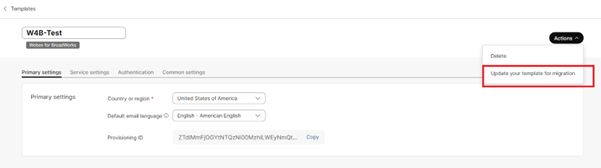
Når Webex for BroadWorks onboarding-malen er oppdatert for å støtte migrering, ber du Cisco-kontoteamet om å aktivere funksjonen «engros-partner-blanding-aktivert» på partnernivå. Dette vil tillate at engrospakker legges til eksisterende Webex for BroadWorks-kundeorganisasjoner under klargjøring.
Kjør klargjøringsverktøyet med et ekstra argument.
Forberedelsesfase: er standardfasen der administratorer kan klargjøre BroadWorks-brukere som en engros-abonnent og fortsette med Webex for BroadWorks-brukere.
Vedlikeholdsfase: er den andre fasen der administratorer kan tilordne engros-lisensen til eksisterende Webex for BroadWorks-brukere. Du må kjøre klargjøringsverktøyet med argumentet maintenance.
Fase etter migrering: Er den siste fasen der administratorer kan konvertere BroadWorks til Wholesale fullstendig. Du må kjøre klargjøringsverktøyet med et argument postmigration.
Terminallogger
Følgende er loggene i terminalen for vellykket klargjøring:
Tool Name: Provisioning
Version: 1.51.0
Customer(s) provisioning started...
Sending create customer provisioning request for the External ID: customer.id.1
Customer provisioning request sent for the customer with the External ID: customer.id.1
Checking customer status for the External ID: customer.id.1 and the status is: provisioning
Checking customer status for the External ID: customer.id.1 and the status is: provisioning
Checking customer status for the External ID: customer.id.1 and the status is: provisioned
Provisioning customer's calling settings with External ID: customer.id.1
Customer's settings are updated successfully for the External ID: customer.id.1
Provisioning secondary locations for the customer with the External ID: customer.id.1
Provisioning location's settings and features for the customer with the External ID: customer.id.1
Subscriber(s) provisioning will be started for the customer with the External ID: customer.id.1
Provisioning subscriber(s) and settings for the customer with External ID: customer.id.1
Subscriber(s) and settings provisioning completed for the customer with External ID: customer.id.1
Provisioning user agent settings for the customer with the External ID: customer.id.1
********** Completed File : input/customer.json ****************
En tabell vil bli skrevet ut med antall lokasjoner opprettet for hver kjøring:
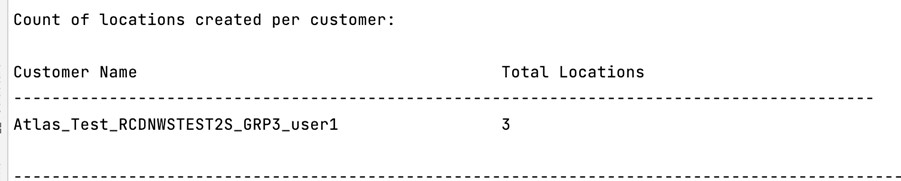
Produksjon
Provisioneringsverktøyet genererer suksess- og feilrapporter i output/<external_id>/*.success/error filer. Gjennomgå logger for suksess og feil for å bekrefte vellykket klargjøring.
Systemet vil generere en Provisioning_Report_*.csv -fil i output/consolidated_reports/ -katalogen. Denne filen inneholder detaljer om både suksess og fiasko for hver enhet og dens innstillinger, og gir en omfattende klargjøringsrapport.
Etter vellykket klargjøring mottar sluttbrukerne en e-post fra Wholesale RTM-løsningen.
Partneradministratorer kan bekrefte kundeklargjøringen i Partner Hub og Control Hub-portalen. Se følgende illustrasjoner fra Partner Hub og Control Hub-portalen:
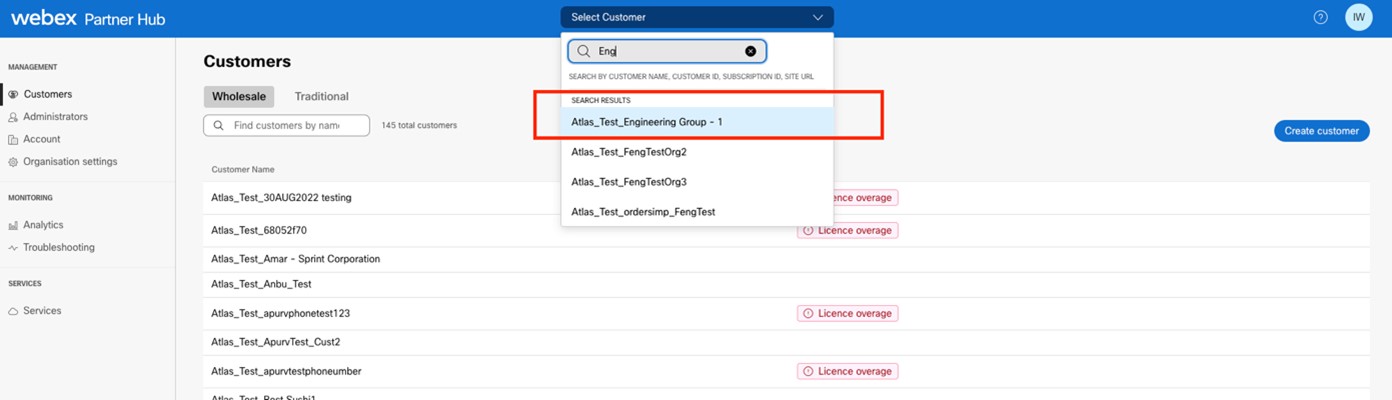
Figur 8: Partnerhub
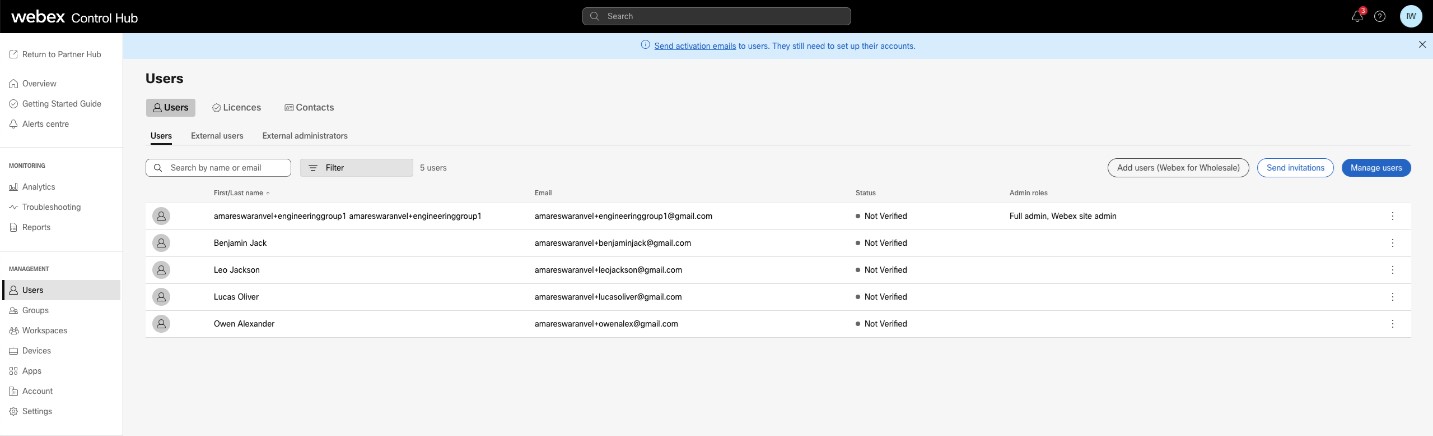
Figur 9: Kontrollsenter
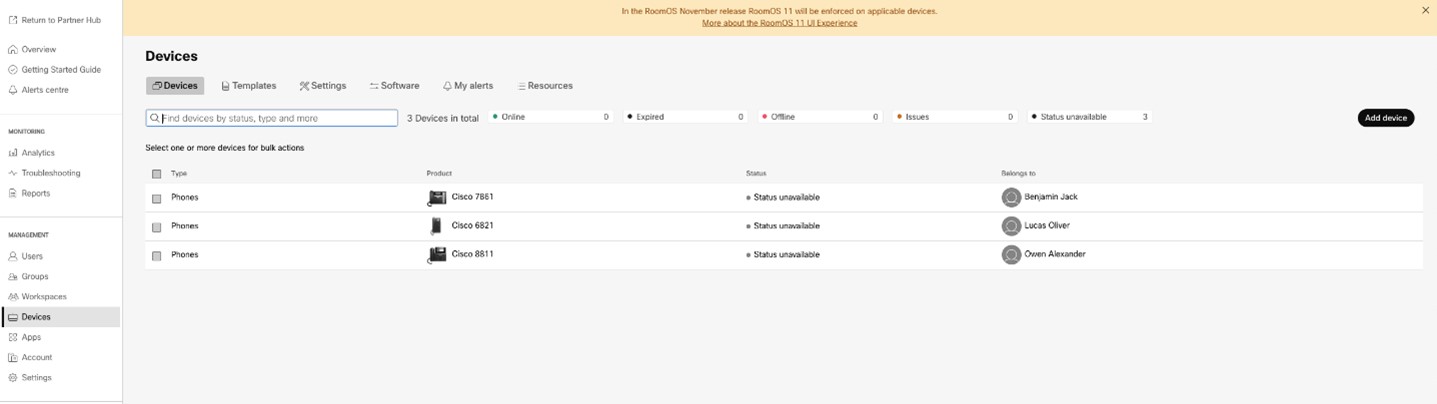
Figur 10: Enheter
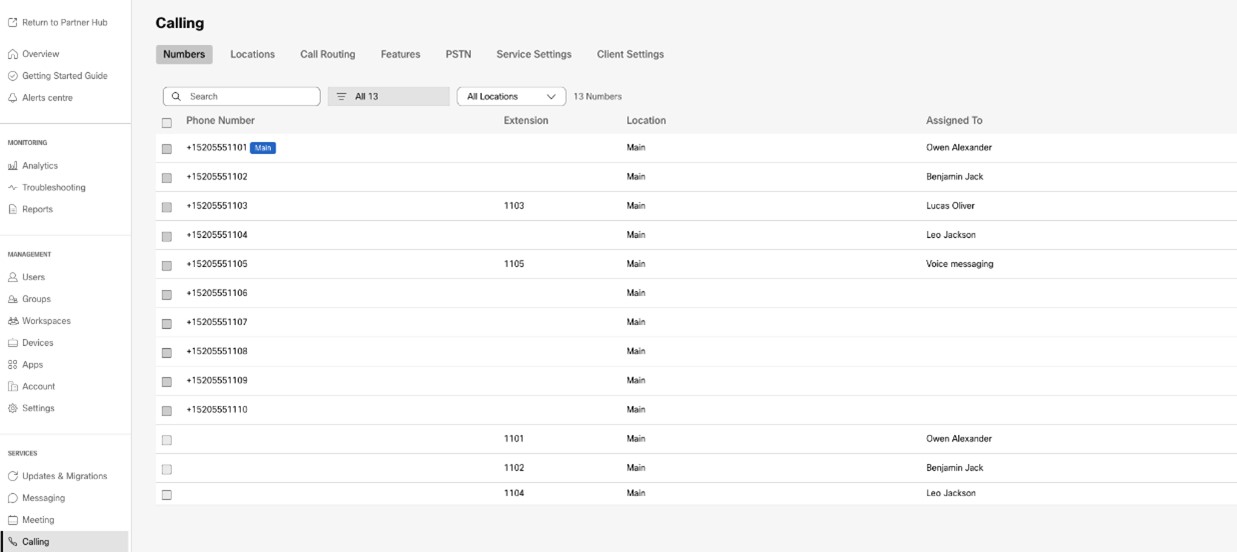
Figur 11: Ringer
Restriksjoner etter klargjøring
Når klargjøringen for en BroadCloud-migrering er fullført, vil følgende handlinger bli blokkert:
- CAP Portal – Legge til brukere eller porterte enheter.
- SP Portal – Opprette ADD-ordrer med enheter eller numre.
- RSB API – Opprette ADD-ordrer med enheter eller numre og opprette brukere. RSB ADD-bestillinger gjort med enheter eller numre vil bli avvist.
Verktøy for enhetsflytting
For BroadCloud
For BroadCloud-partnere, bruk tjenesteleverandørportalen til å sende inn en migreringsforespørsel for numre, enheter og migreringer av delte samtaleopptredener (SCA).
Innenfor tjenesteleverandørportalen kan en migreringsforespørsel inkludere opptil 50 kunder. Maksimalt 10 forespørsler kan sendes inn i løpet av en dag.
Administratorer kan aktivere automatisk tilbakerulling ved å angi ROLLBACK_TO_BROADCLOUD=true i conf/partner.cfg -filen, som flytter enheter tilbake til BroadCloud etter migrering. Den støtter både migreringer i samme og forskjellige regioner med NS Sync, men bare for vellykkede migreringer. For mislykkede systemer må administratorer opprette en Cisco TAC før de ber om tilbakestilling.
Det finnes to alternativer for å velge migreringstype i portalen:
- Migrering – Velg dette alternativet for å starte en forespørsel om migrering av numre, enheter og delte samtaleopptredener (SCA).
- Enhetsstatus – Velg dette alternativet for å se gjeldende status for en enhet på BroadCloud og Calling.
Figurene nedenfor viser tjenesteleverandørportalen.
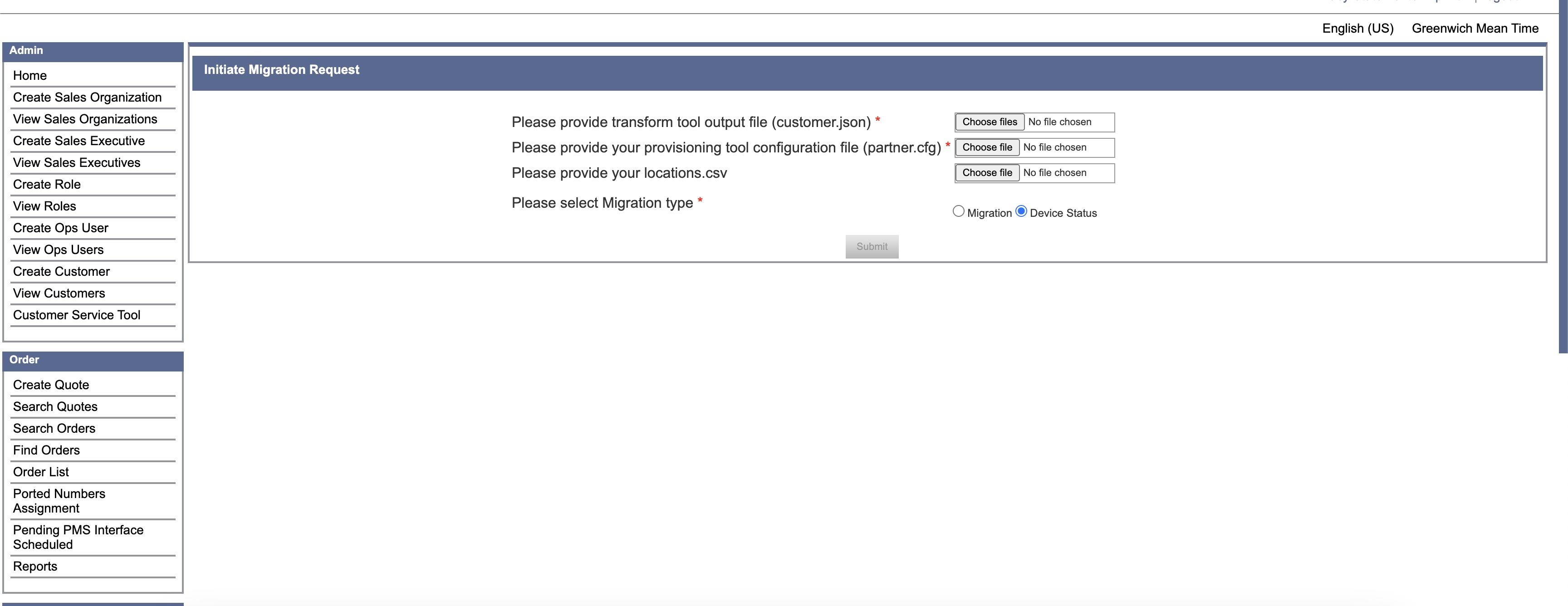
Figur 12: Tjenesteleverandørportal
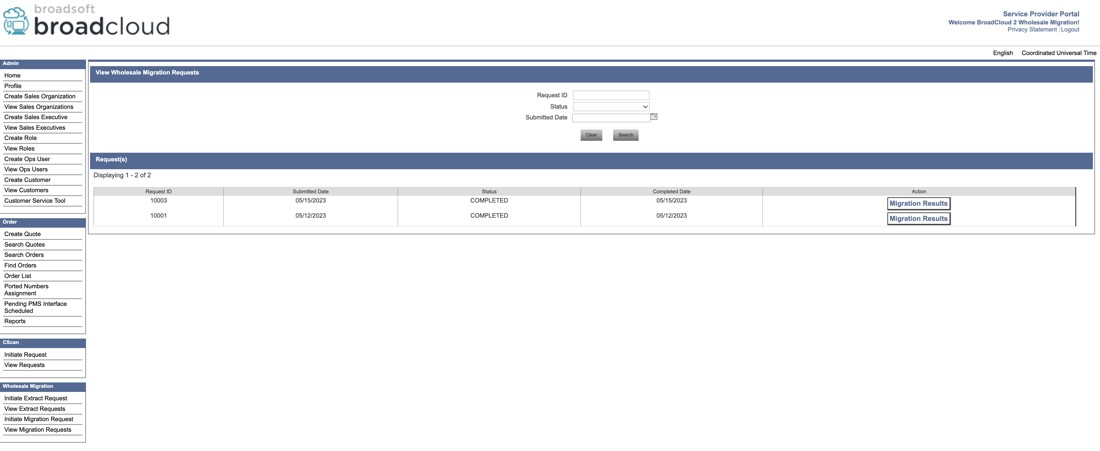
Figur 13: Tjenesteleverandørportal
Migrer valgte steder (valgfritt)
For å starte migreringen for et bestemt delsett av steder som er oppført i customer.json -filen, må du legge ved en locations.csv -fil med forespørselen din. Denne CSV-filen skal bare liste opp stedene du har tenkt å migrere.
Når locations.csv ikke er oppgitt, vil alle lokasjoner i customer.json bli migrert.
| Periode | Definisjon |
|---|---|
|
Nettsted-ID |
Nettsteds-ID-en til stedet som skal migreres. |
|
Nettstedsnavn |
Navnet på stedet som skal migreres. |
For å laste ned listen over tilgjengelige aktive steder, naviger til Vis kunder → Velg en kunde → Eksporter steder som CSV.
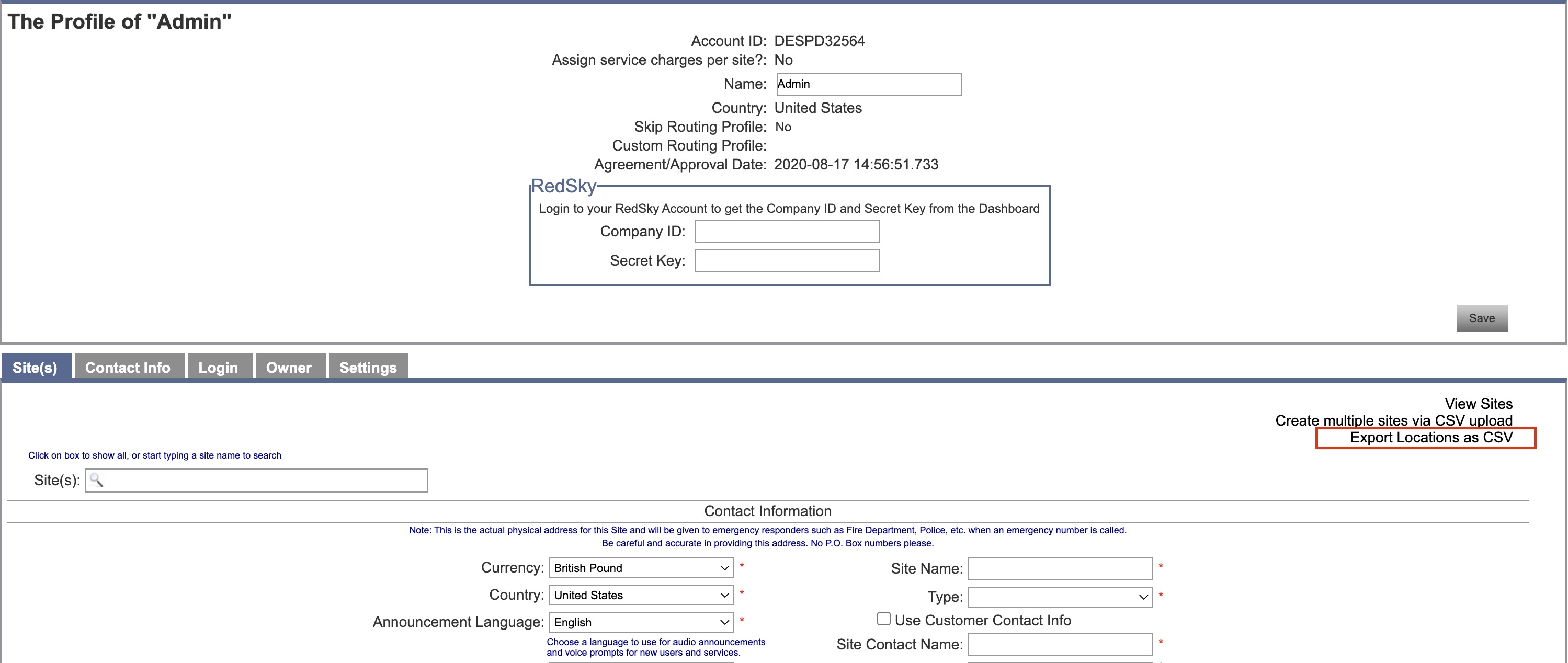
Figur 14: Eksporter steder som CSV
Aktiver alternativet for å koble fra numre
Når du bruker samme SIP-trunk for Webex Calling og BroadCloud Carrier, bør administratorer bruke alternativet Koble fra numre. Dette fjerner telefonnumre fra å motta innkommende anrop etter migrering i BroadCloud.
Dette alternativet er bare nødvendig når du migrerer til et annet Webex Calling-område. Det gjelder ikke hvis du holder deg innenfor samme region.
- Denne handlingen er irreversibel
-
Aktiver dette alternativet kun etter at du har bekreftet:
- Migreringen er fullført
- Alle enheter er registrert i Webex Calling
- Tallene er aktive
For å aktivere dette alternativet,
- I filen partner.cfg setter du DISCONNECT_NUMBERS_FROM_RIALTO = ja.
- Kjør migreringsverktøyet på nytt med den samme customer.json -filen og den oppdaterte partner.cfg.
Hvis numrene ikke kobles fra, send en Cisco TAC -forespørsel.
For Cisco BroadWorks og Webex for BroadWorks
For Cisco BroadWorks- og Webex for BroadWorks-migreringer kjører verktøyet på den sekundære Cisco BroadWorks-applikasjonsserveren i partnernettverket og kobler seg til AS-et via OCI-P. Den bruker Transform Tool-utdatafilen JSON (customer.json) som input og kjører OCI-P-kommandoene for å migrere enheter og programvareklienter.
Ved vellykket operasjon vil verktøyet for enhetsflytting:
- Avregistrer enheter fra Cisco BroadWorks og registrer dem i Wholesale.
- Brukere som bruker UC-One-klienten vil omdirigere til Webex-appen ved første gangs pålogging.
- Deaktiver telefonnumrene fra Cisco BroadWorks eller fjern telefonnumrene fra BroadCloud.
- Aktiver tall i Engros.
- Opprett delte anropsopptredener i Wholesale for BroadCloud-migreringer. [This trinnet gjelder kun for BroadCloud migrations].
SCP og SSH
- SCP verktøyet for enhetsflytting til den sekundære Cisco BroadWorks-applikasjonsserveren.
- SSH til den sekundære Cisco BroadWorks-applikasjonsserveren for å konfigurere forutsetningene og kjøre verktøyet for enhetsflytting.
Forutsetninger
- Sett REFRESH_TOKEN (token kopiert fra tokengeneratorverktøyet) i conf/partner.cfg fil:
REFRESH_TOKEN=MzUwYjljODEtYmQ4MS00NGVhLTgwNGUtZjQ1NTEyZTViNzJkOTdj - Sørg for at bruker-ID, passord og vertsnavn for den sekundære Cisco BroadWorks-applikasjonsserveren er riktige i conf/deviceMoveTool.conf fil:
BROADWORKS_USER_ID = admin BROADWORKS_PASSWORD = admin BROADWORKS_HOST_NAME = localhost - For å sende aktiverings-e-poster på nytt, må du angi SEND_ABONNENTER_VELKOMMEN_EMAIL=true i conf/partner.cfg fil.
Hvis administratorer ønsker å sende invitasjons-e-poster til brukerne sine under migreringen, bør de fjerne kommentaren for «SEND_ABONNEMENTER_VELKOMMEN_». EMAIL=true" eiendommen i conf/partner.cfg fil. Ellers skal eiendommen forbli uendret.
- Bekreft JDK/JRE miljøstien er riktig i devicemove.sh
JAVA_HOME=/usr/local/java/java_base - Administratorer kan bruke locations.csv-filen fra input-katalogen til å migrere de spesifikke gruppene i stedet for alle gruppene under en bedrift.
Polycom-telefoner
For å flytte Polycom-telefoner fra Cisco BroadWorks til Wholesale Calling, må en partneradministrator opprette en ny Identity/Device Profiltypefil på systemnivå i Cisco BroadWorks hver Polycom-enhetsmal. Se figur 14 og last opp den tilpassede filen device-move-tool/conf/deviceProfile/{region}/polycom_vvx.cfg. Etter at du har lastet opp den nye enhetsfilen, må du sørge for at den nyopprettede filen finnes på gruppenivå. Sørg også for at filen migration_%BWMAC ADDRESS%.cfg ikke er i konflikt med noen eksisterende filer på systemet ditt.
Den brukes internt av enhetsflyttingsverktøyet.
Migreringsprosessen for Polycom-telefoner:
- Verktøyet for enhetsflytting erstatter filen %BWMACADDRESS%.cfg på enhetsnivå med polycom_vvx2.cfg. Denne filen refererer til migration_%BWMACADDRESS%.cfg.
- Gjenoppbygg enhetsprofilene på gruppenivå eller enhetsnivå.Handling på gruppenivå eller enhetsnivå avhenger av konfigurasjonen av parameteren deviceLevelRebuild i filen. device-move-tool/conf/partner.cfg.
- Verktøyet for enhetsflytting ber Cisco BroadWorks-applikasjonsserveren om å starte telefoner på nytt på gruppenivå eller enhetsnivå.
- Etter omstartsforespørselen laster Polycom-telefoner ned og behandler% BWMACADDRESS%.cfg, som ber Polycom-telefonene om å laste ned og behandle migration_%BWMACADDRESS%.cfg, som setter device.prov.serverName til https://plcm.sipflash.com..https://plcm.sipflash.com For USA-regionen har andre regioner andre URL-er.
- Polycom-telefonen laster ned %BWMACADDRESS%.cfg fra https://plcm.sipflash.com og vil bli administrert av Webex Calling DMS.
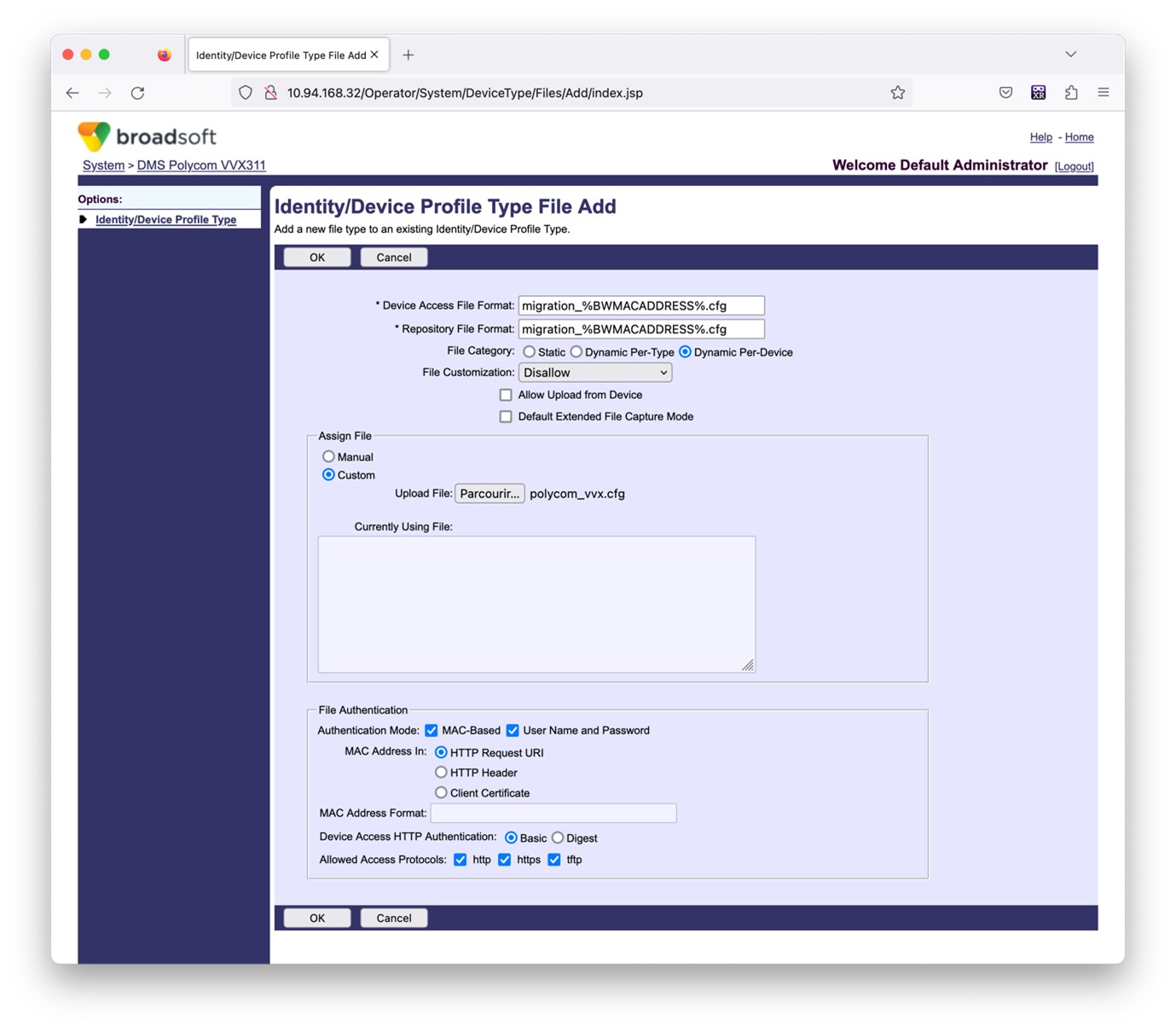
Figur 14: Identity/device profiltype fil legg til
Instruksjoner for å kjøre
Det finnes to metoder for å aktivere DMT-en. Den første er å aktivere én kunde om gangen, og den andre er å kjøre gjennom flere kunder samtidig.
Verktøyet for enhetsflytting kjøres fra den sekundære Cisco BroadWorks-applikasjonsserveren i katalogen for verktøyet for enhetsflytting:
For device move single customer:
./devicemove.sh -input=
./devicemove.sh -input=/tmp/customername.json
For device move multiple customers:
./devicemove.sh -input=
ls -l /tmp/directoryofcustomers/
customer1.json
customer2.json
customer3.json
Additionally, the device move tool supports migrate single/specific phone(s) from 1.35.0 release.
Use the command below:
./devicemove.sh -integration -input= -macaddress=4CBC4883A6F8,48256741CBE9
Terminallogger
Følgende er loggene i terminalen etter vellykket kjøring av enhetsflyttingsverktøyet for enhetsmigrering:
Tool Name: Device Move Tool
Version: 1.15.0
Device Tool Started...
Valid Devices for migration :
-------------------------------------------------------------------------------------------------------------------
| Device Type | Mac | Version | Email |
-------------------------------------------------------------------------------------------------------------------
| DMS Cisco 7861 | CC98914EAAD7 | Cisco-CP-7861-3PCC/11.3.7_cc98914eaad7_ | amareswaranvel+benjaminjack@gmail.com |
| DMS Cisco 6821 | 5486BCAE7E45 | Cisco-CP-6821-3PCC/11.3.7_5486bcae7e45_ | amareswaranvel+lucasoliver@gmail.com |
| DMS Cisco 8811 | F87B204E4066 | Cisco-CP-8811-3PCC/11.3.7_f87b204e4066_ | amareswaranvel+owenalex@gmail.com |
-------------------------------------------------------------------------------------------------------------------
Do you want to migrate all these devices? ([Y]es or [N]o)
yes
Uploading Device Profiles for DMS Cisco MPP LC
Rebuild Device Process Started
Rebuild Device Process Completed Successfully
Reboot Process Started
Reboot Process Completed Successfully
Modifying profiles for Business Communicator under group collabmigrationtestGRP_engg
Activate webex phone numbers process started for customer org Id : 85ea1d6f-ff9e-41a1-843f-7362aaf12b4c
Activate webex phone numbers process completed for customer org id : 85ea1d6f-ff9e-41a1-843f-7362aaf12b4c
Deactivate broadworks phone numbers process started for groupId : collabmigrationtestGRP_engg
Deactivate broadworks phone numbers process completed for groupId : collabmigrationtestGRP_engg
Device Migration Completed
Produksjon
Etter enhetsoverføringen har enhetene kommet på nett og er klare til bruk. make/receive samtaler. Se figur 15 for et eksempel på enhetsstatusen:
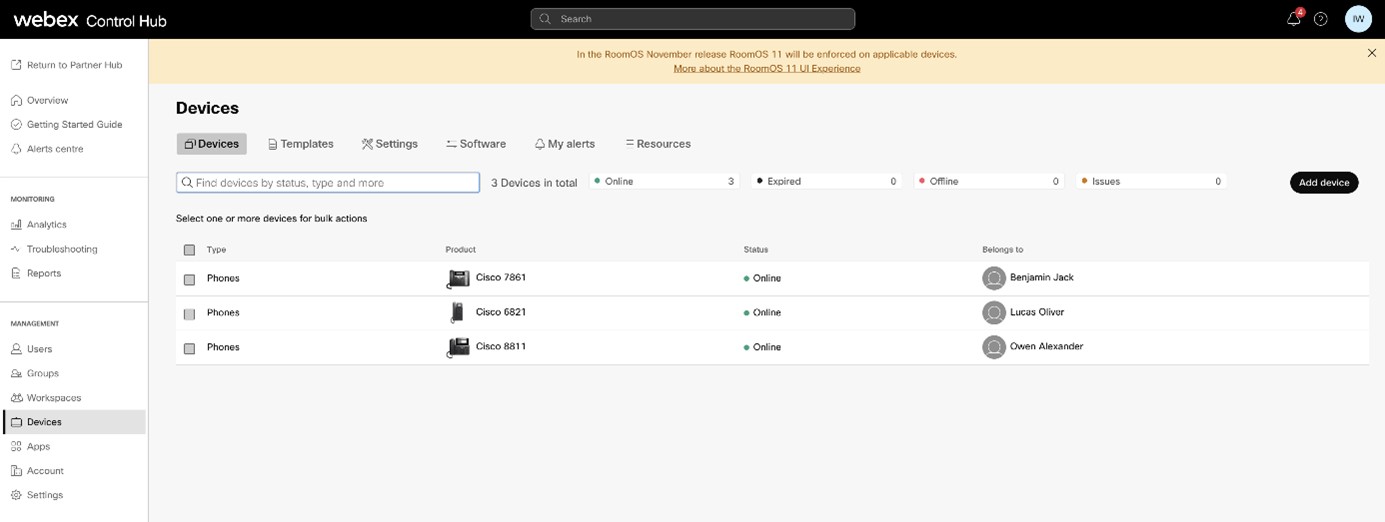
Figur 15: Enhetsstatus
Etter enhetsmigreringen har numrene blitt aktive. Se figur 16 for et eksempel på hvilke tall som er aktive:

Figur 16: Aktive tall
Dubber-migrasjon
Du kan nå flytte samtaleopptak fra BroadCloud til Webex Calling. Dette holder eksisterende Dubber-kontoer og alle gamle opptak tilgjengelige uten at du mister nåværende tilgang til Dubber-plattformen under migreringen. Hvis du vil ha mer informasjon om dubber-migrering, kan du se Migrere Dubber fra BroadCloud til Webex Calling.
Tilbakestill migrering
Tilbakestillingsoperasjonen må utføres for én bedrift om gangen.
For BroadCloud-operatør
Administratorer kan angi ROLLBACK_TO_BROADCLOUD=true i conf/partner.cfg for å aktivere automatisk tilbakestilling. Dette returnerer enheter til BroadCloud etter vellykket migrering i samme eller på tvers av regioner med NS Sync. Ved mislykkede migreringer, kontakt Cisco TAC før du ber om tilbakestilling.
For Cisco BroadWorks og Webex for BroadWorks
Tilbakestillingsprosessen for Cisco BroadWorks og Webex for BroadWorks er som følger:
- Åpne en sak med Cisco TAC for å be om en tilbakestilling av enheten.
- Kjør verktøyet for enhetsflytting i tilbakestillingsmodus på den sekundære BroadWorks-applikasjonsserveren for å tilbakestille enhetsmigreringene. Dette vil sette DMS-URL-en tilbake til tjenesteleverandørens DMS-URL for enhetsprofiler i Cisco BroadWorks og aktivere telefonnumre på nytt.
- Webex Calling-teamet setter DMS-URL-en tilbake til tjenesteleverandørens DMS-URL i enhetsprofiler i Webex Calling.
- Partneradministratorer må deaktivere eller slette telefonnumrene i Webex Calling via Control Hub-portalen.
- Partneradministratorer må flytte PSTN-telefonnumre tilbake til Cisco BroadWorks.
Instruksjoner for å kjøre enhetsflyttingsverktøyet i tilbakestillingsmodus
Følg trinnene nedenfor for å kjøre verktøyet for enhetsflytting i tilbakestillingsmodus:
Kjør kommandoen nedenfor i den sekundære Cisco BroadWorks-applikasjonsserveren i katalogen for enhetsflyttingsverktøyet:
Tilbakestill profiler
./devicemove.sh -input= -revertProfilesTilbakestill tall
./devicemove.sh -input= -revertNumbersTerminallogger
Vi vil få følgende logger i terminalen når enhetsflyttingsverktøyet kjøres for tilbakestillingsoperasjon:
Tilbakestill profiler
Tool Name: Device Move Tool
Version: 1.15.0
Device Tool Started for Revert Process...
Devices that can be moved back from Webex Calling to BroadWorks:
- -------------------------------------------------------------------------------------------------------------------
| Device Type | Mac | Version | Email |
-------------------------------------------------------------------------------------------------------------------
| DMS Cisco 7861 | CC98914EAAD7 | Cisco-CP-7861-3PCC/11.3.7_cc98914eaad7_ | amareswaranvel+benjaminjack@gmail.com |
| DMS Cisco 6821 | 5486BCAE7E45 | Cisco-CP-6821-3PCC/11.3.7_5486bcae7e45_ | amareswaranvel+lucasoliver@gmail.com |
| DMS Cisco 8811 | F87B204E4066 | Cisco-CP-8811-3PCC/11.3.7_f87b204e4066_ | amareswaranvel+owenalex@gmail.com |
-------------------------------------------------------------------------------------------------------------------
Do you want to move back these devices from Webex Calling to BroadWorks? (Yes, Y, No, N):
yes
Uploading Device Profiles for DMS Cisco MPP LC
Rebuild Device Process Started
Rebuild Device Process Completed Successfully
Reboot Process Started
Reboot Process Completed Successfully
Device Migration Completed for Deprovision Process
Tilbakestill tall
Tool Name: Device Move Tool
Version: 1.15.0
Do you want to continue reverting numbers to Broadworks ? ([Y]es or [N]o):
Y
[+15205551101, +15205551102, +15205551103, +15205551104, +15205551105, +15205551106, +15205551107, +15205551108, +15205551109, +15205551110]
Starting revert
Activate broadworks phone numbers process started for groupId : collabmigrationtestGRP_engg
Activate broadworks phone numbers process completed for groupId : collabmigrationtestGRP_engg
Device Migration Revert process Completed Successfully
Vedlegg
Migrering av store bedrifter
Store bedrifter med mange lokasjoner kan ikke migrere alle lokasjoner innenfor ett enkelt vedlikeholdsvindu. Funksjonaliteten som er beskrevet i denne delen lar partnere migrere noen få lokasjoner om gangen.
Trinn
Bruk følgende trinn for å planlegge faseinndelte migreringer for en stor bedrift:
- Hent ut bedriftsdataene fra BroadWorks eller BroadCloud.
- Kjør transformeringsverktøyet uten plasseringsalternativet på de utvunnede dataene.
- Se etter delen Anbefalt plassering for samtidig flytting i exception_report.txt for å planlegge migreringsfasene, få mer informasjon om plasseringsavhengigheter, undersøk filene med funksjonsagentliste (se Transformeringsverktøyet nedenfor).
- Generer input/locations.csv-filen ved å endre locations_to_be_edited.csv.
- Kjør Transform-verktøyet på nytt med plasseringsalternativet.
- Undersøk exception_report.txt for å identifisere eventuelle problemer med lokasjonsavhengighet for gjeldende fase.
- Rett opp problemene med stedsavhengighet etter behov (ved å endre locations.csv).
- Kjør Transform-verktøyet på nytt for å generere customers.json for gjeldende fase.
- Kjør klargjøringsverktøyet for hver customer.json.
- Kjør verktøyet for enhetsflytting i løpet av vedlikeholdsvinduet.
- Gjenta trinn 4–10 for neste fase.
Transformeringsverktøyet
For å oppnå målet om å migrere lokasjonene i en stor bedrift fase for fase, som nevnt ovenfor, legges en ny fil locations.csv til som valgfri input (-locations=input/locations.csv) når du kjører transformeringsverktøyet.
locations.csv inneholder data som er spesifikke for lokasjoner. Den overstyrer dataene som finnes i input/customers.csv, som for øyeblikket inneholder både bedrifts- og lokasjonsdata.
Tabellen nedenfor viser detaljene for locations.csv:
|
Beskrivelse |
Verdier |
Standardverdi |
Påbudt |
Kart i BroadWorks |
Kart i BroadCloud | |
|---|---|---|---|---|---|---|
|
bedrifts-ID |
Unik bedrifts-ID |
Y |
tjenesteleverandør-ID |
Rialto kunde-ID | ||
|
steds-ID |
Steds-ID, unik innenfor bedriften |
Y |
gruppe-ID |
Rialto nettsteds-ID | ||
|
migrasjonsstatus |
Er denne plasseringen migrert? |
migrerte, dont_migrate, migrerer |
migrerer |
N | ||
|
navn |
Navnet på denne plasseringen. La det stå tomt for å bruke locationId. |
N | ||||
|
tidssone |
N | |||||
|
språk |
N | |||||
|
address1 |
N | |||||
|
address2 |
N | |||||
|
by |
N | |||||
|
tilstand |
N | |||||
|
postnummer |
Postnummer eller postnummer |
N | ||||
|
land |
2-bokstavskode |
N |
locations.csv kan settes sammen av den forhåndsutfylte locations_to_be_edited.csv-filen når du kjører Transform-verktøyet i store bedrifter. Les videre for å se eksempler.
locations.csv er valgfri inndata når du kjører transformeringsverktøyet, derfor vil transformeringsverktøyet oppføre seg på samme måte som før hvis alternativet -locations=input/locations.csv er ikke til stede.
Nye utdatafiler
Det er 5 nye utdatafiler fra transformeringsverktøyet:
- locations_to_be_edited.csv – denne er forhåndsutfylt med all lokasjonsinformasjon for den store bedriften som skal migreres.
Eksempel:
locationId,enterpriseId,migration status,name,timezone,language,address1,address2,city,state,postal code,country
auto_mig_ent_grp1,auto_mig_ent,,auto_mig_ent_grp1,,,100 Main Street,,Gaithersburg,MD,20877,US
auto_mig_ent_grp2,auto_mig_ent,,auto_mig_ent_grp2,,,101 Main Street,,Gaithersburg,MD,20877,US
auto_mig_ent_grp3,auto_mig_ent,,auto_mig_ent_grp3,,,102 Main Street,,Gaithersburg,MD,20877,US De partners/customers kan bruke den til å generere locations.csv for å kontrollere stedene som skal migreres for en bestemt fase (og oppdatere stedsinformasjonen etter behov).
Eksempel: locations.csv generert fra ovenstående locations_to_be_edited.csv
locationId,enterpriseId,migration status,name,timezone,language,address1,address2,city,state,postal code,country
auto_mig_ent_grp1,auto_mig_ent,migrated,auto_mig_ent_grp1,,,100 Main Street,,Gaithersburg,MD,20877,US
auto_mig_ent_grp2,auto_mig_ent,migrating,auto_mig_ent_grp2,,,101 Main Street,,Gaithersburg,MD,20877,US
auto_mig_ent_grp3,auto_mig_ent,dont_migrate,auto_mig_ent_grp3,,,102 Main Street,,Gaithersburg,MD,20877,US Denne locations.csvbetyr: for denne fasen, lokasjon auto_mig_ent_grp1 har blitt migrert, lokasjon auto_mig_ent_grp2 migrerer, og ikke migrer lokasjon auto_mig_ent_grp3.
- hunt_group_agents.csv, call_center_agents_supervisors.csv, paging_group_originators_targets.csv, blf_monitored_elements.csv – 4 filer har samme formål: generere komplette lister over de tilsvarende funksjonene agents/supervisors/originators/targets/monitored_elements på migreringsstedene hvis migreringsstedene har avhengigheter til andre steder.
De har nesten samme format (navnet på den tredje kolonnen varierer basert på funksjonen), som nedenfor (auto_mig_ent_grp2s agentliste for jaktgruppen for fasen ovenfor):
Eksempel: følgende er fra hunt_group_agents.csv
feature name,feature location,agent,location
Sarah Rodriguez,auto_mig_ent_grp2,agent_michael@domain.com,auto_mig_ent_grp1
Sarah Rodriguez,auto_mig_ent_grp2,agent_sally@domain.com,auto_mig_ent_grp1 Hvis plasseringsalternativet ikke er tilgjengelig når du kjører Transform-verktøyet, vil de fire filene ovenfor generere komplette lister over hunt-group/call-center/paging-group/busy-lamp-field’s agents/supervisors/originators/targets/monitored_elements for hele bedriften, som kan brukes til å planlegge de fasede migreringene.
Nye seksjoner i exception_report
Når man utfører faset migrering for store bedrifter, vil det være noen nye seksjoner i exception_report.txt hvis det finnes lokasjonsavhengigheter som ikke er oppfylt.
Eksempel: Følgende nye seksjon gjelder for lokasjon auto_mig_ent_grp2, jaktgruppen Sarah Rodriguez sine agenter på lokasjon auto_mig_ent_grp3, som ikke er migrert og ikke migrerer i denne fasen.
Dependencies between locations - Hunt groups
Name Location Agent Agent's Location Comment
________________________________________________________________________________________________________________
Sarah Rodriguez auto_mig_ent_grp2 agent_william@domain.com auto_mig_ent_grp3 Agent in different location not migrated yet
Sarah Rodriguez auto_mig_ent_grp2 agent_melody@domain.com auto_mig_ent_grp3 Agent in different location not migrated yet Den følgende nye delen gir anbefalinger om hvordan man grupperer lokasjonene i migreringsfasene.
Anbefalte steder å flytte samtidig:
Location auto_mig_ent_grp1 has dependency on location(s) auto_mig_ent_grp2, auto_mig_ent_grp3
Location auto_mig_ent_grp2 has dependency on location(s) auto_mig_ent_grp3Hvis lokasjonsalternativet ikke finnes når du kjører transformeringsverktøyet, viser seksjonen Anbefalte lokasjoner å flytte samtidig alle lokasjonsavhengigheter for å gjøre planleggingen enklere.
Når du kjører Transform-verktøyet med lokasjonsalternativet (dvs. for en migreringsfase), viser seksjonen Anbefalte lokasjoner som skal flyttes samtidig bare lokasjonenes avhengigheter for gjeldende fase.
Provisioneringsverktøy
For store bedrifter kan klargjøringsverktøyet kjøres som vanlig.
Verktøy for enhetsflytting
Verktøyet for enhetsflytting kan kjøres for et delsett av lokasjoner fra customer.json. For å oppnå dette, legg til en ny valgfri locations.csv-fil som har to kolonner.
|
External_id |
Stedsnavn |
|---|---|
|
Ekstern ID-verdi |
Navnene på locations/group navn |
- Dette er en valgfri fil. Hvis den ikke oppgis, eller hvis den oppgis med tomme verdier, vil den migrere alle plasseringene.
- Hvis det oppgis stedsnavn og deres respektive external_-ID-er, vil bare disse stedene bli migrert.
Kommandoen er som følger:
./devicemove.sh -input=/customer.json -locations=/Location_names.csvTidssoner
USA:
"timeZones":["America/Adak","America/Anchorage","America/Chicago","America/Denver","America/Los_Angeles","America/New_York","America/Phoenix","Pacific/Honolulu"]
Canada:
"timeZones":["America/Dawson_Creek","America/Edmonton","America/Halifax","America/Montreal","America/Regina","America/St_Johns","America/Vancouver","America/Winnipeg"]
Australia:
"timeZones":["Australia/Adelaide","Australia/Brisbane","Australia/Broken_Hill","Australia/Darwin","Australia/Hobart","Australia/Lord_Howe","Australia/Perth","Australia/Sydney"]
Frankrike :
"timeZones":["Europe/Paris"]
Portugal :
"timeZones":["Atlantic/Azores","Europe/Lisbon"]}
Storbritannia:
"timeZones":["Europe/London"]
Italia:
"timeZones":["Europe/Rome"]
Tyskland:
"timeZones":["Europe/Berlin"]
Ofte stilte spørsmål
Kjente feil
| Feil | Handling |
|---|---|
| Verktøy for tokengenerator | |
| ./tokengenerator.sh: linje 77: /bin/java: Ingen slik fil eller katalog | Sett JAVA_PATH-miljøvariabelen riktig i miljøet ditt. |
| Feil med transformasjonsverktøyet | |
|
|
| Feil i klargjøringsverktøyet | |
|
|
| Enhetsflytting (BroadWorks) / Feil med migreringsverktøyet (BroadCloud) | |
| Migreringen mislyktes på grunn av statusfeil for kilde-AS og mål-AS-nettverk |
Unngå endringer av enheter eller numre etter klargjøring og før du kjører verktøyet for enhetsflytting. |
Forutsetninger
1. Hvordan finner jeg partnerens organisasjons-ID?
Logg inn på Partner Hub og gå til Kontoer-delen. OrgID-en vises der.
Ekstrakt
1. Hvorfor er ikke en kunde eller et nettsted oppført på siden «Start uttrekking»?
Bare kunder med minst ett nettsted med aktive ringetjenester i BroadCloud vises. Hvis det ikke finnes noen aktive ringesider, vil ikke kunden bli oppført.
Transform
1. Hvorfor mangler bruker- eller gruppefunksjonen i customer.json?
For å se bruker- eller gruppefunksjonen, sjekk exception_report.txt for relaterte feil.
2. Hvorfor genereres ikke customer.json?
Oppdater customers.csv med en gyldig adresse. Bruk parameteren -customers under transformasjonen.
3. Hva er formålet med input/customers.csv -filen?
Formålet brukes til å levere eventuelle obligatoriske kundedata som kan mangle fra Cisco BroadWorks eller BroadCloud under utvinningsprosessen.
4. Hva er formålet med input/users.csv -filen?
input/users.csv -filen brukes til å gi data på brukernivå som kan mangle i Cisco BroadWorks eller BroadCloud.
5. Hvordan konvertere BroadWorks-kundesentre til Cx Essentials?
Bruk input/cxessentials.csv for å konvertere BroadWorks-kundesentre til Cx Essentials.
6. Finnes det en måte å automatisk konvertere alle kundesentre til Cx Essentials?
Ja, du kan aktivere UPGRADE_ALL_CALL_CENTERS_TO_CX_ESSENTIALS -egenskapen til å automatisk konvertere alle kundesentre til Cx Essentials uten å bruke CSV-filen.
7. Hvordan klargjør jeg nye telefoner for brukere?
For å klargjøre nye telefoner, legg til MAC-adressen og brukerens e-postadresse i input/newphones.csv -filen. Dette trinnet er bare nødvendig hvis partneradministratorene har tenkt å sette opp nye telefoner i Wholesale Calling-miljøet.
8. Hvordan konfigurerer jeg generiske gateway-enheter?
For å sette opp generiske gateway-enheter, legg til enhetens MAC-adresse og den tilhørende bruker-ID-en i input/genericgateways.csv -filen. Du må også spesifisere om brukeren er PRIMÆR -eier eller en DELT -bruker (for delte samtaleopptredener).
9. Er oppsett av generiske gateway-enheter tilgjengelig for migreringer fra BroadCloud til Wholesale?
Nei, denne funksjonen støttes ikke for migreringer fra BroadCloud til Wholesale.
Provisjonering
1. Hvordan kan partnere konfigurere JSON-filer for mer enn 100 kunder samtidig, slik det er konfigurert i maxCustomersProvisioning -egenskapen i conf/app.cfg?
Sett maxCustomersProvisioning=<no.of.customers> i app.cfg og kjør provisioning.
2. Klargjøring blokkert fordi organisasjonen er i «pending_rpl_review»?
Cisco Finance gjennomgår kunden. Dette kan ta opptil 72 timer. Prøv på nytt etter godkjenning.
3. Hvordan løser jeg et problem der engrospakken, dens funksjoner og brukere ble tilordnet feil organisasjon på grunn av en feil ekstern ID under migreringsprosessen?
Trinn 1: Slett alle brukere / funksjoner som er levert av klargjøringsverktøyet.
Trinn 2: I Partner Hub velger du kunden, går til delen «Pakker», deaktiverer alle engrospakker og lagrer endringene.
4. Hvordan løser jeg et problem når jeg får meldingen «OrgId er en obligatorisk parameter når en eksisterende kunde klargjøres med engrostjenester» mens jeg kjører klargjøringsverktøyet?
Forsøk å kjøre verktøyet med en annen e-postadresse ved å oppdatere customer.json-filen. I tillegg må du bekrefte om e-postdomenet er gjort krav på av en annen organisasjon. Hvis det er tilfelle, kan du prøve å frigi det gjort krav på domenet fra den organisasjonen, eller forsøke å bruke et annet domene som ikke er gjort krav på.
Enhetsflytting (BroadWorks) / Migrering (Broadcloud)
1. I customer.json kom én eller to av alle enhetene ikke på nett? Hvordan fikse dette?
Hvis bare noen få enheter ikke kommer på nett, kan du prøve å starte dem på nytt manuelt.
2. Er rialtoIdentifier nødvendig i customer.json for Broadcloud-migrering?
Ja.
3. Hvordan kjører jeg verktøyet for enhetsflytting i tilbakestillingsmodus for Broadcloud?
Legg til TILBAKERULLING_TIL_BROADCLOUD=true i partner.cfg, og last deretter opp customer.json- og partner.cfg-filene, og kjør migreringen på nytt.
4. Hva bør jeg gjøre hvis klargjøringsverktøyet ikke legger til enheter på grunn av en feil (vanligvis fordi enheten allerede er i EDOS), og migreringen for nettstedet fortsetter likevel?
Vanligvis anbefaler vi at administratoren løser klargjøringsfeilene før migrering, men i dette tilfellet ble nettstedet migrert til Wholesale Webex Calling Platform før enheten ble klargjort i Webex Calling.
Løsning for å legge til MAC-adressen i Webex Calling:
Skritt 1: Rett problemet som forårsaket at enheten ikke ble lagt til (vanligvis fjernes MAC-en fra EDOS).
Skritt 2: Det finnes to alternativer.
Alternativ 1: Tilbakerulling og prøv på nytt
- Rull tilbake nettstedet til BroadCloud.
- Legg til enheten i Webex Calling enten manuelt via kontrollhuben eller kjør klargjøringsverktøyet på nytt.
- Når enheten er lagt til, fortsett med migreringen på nytt.
Alternativ 2: Fortsett på Webex
Hvis tilbakerulling ikke er foretrukket:
- Gi oss (migreringsteamet for engros) beskjed slik at vi kan sette BroadCloud NS Sync-statusen til LOKAL.
- Administratoren kan da:
- Fjern tildelingen av MAC-adressen fra brukeren fra Rialto.
- Fjern MAC-adressen fra nettstedet i Rialto.
- Etter opprydding legges enheten til manuelt i Webex Calling ved hjelp av Control Hub-portalen.
- Etter at du har lagt til enheten i Webex Calling, må du starte enheten på nytt manuelt.


